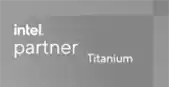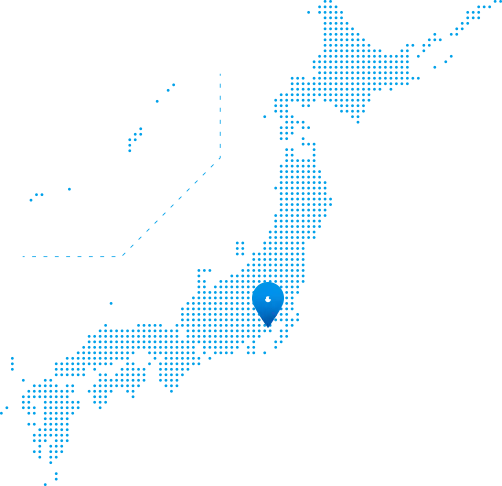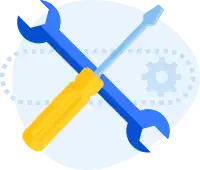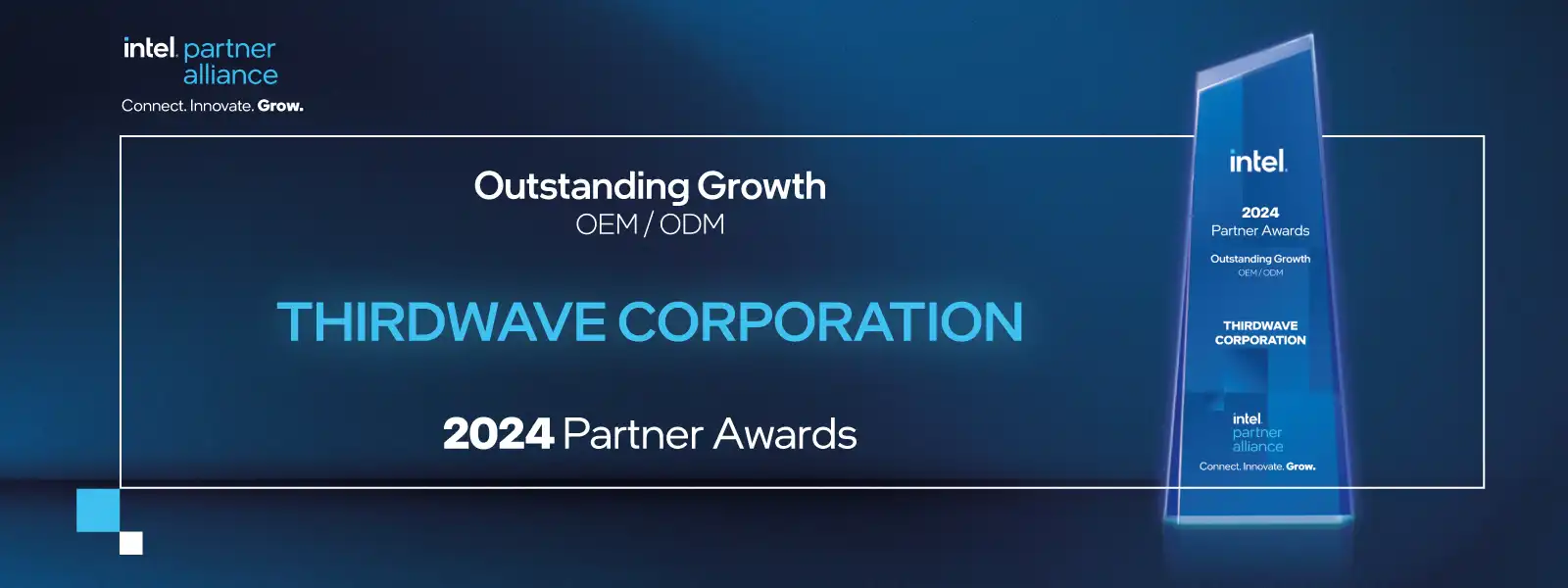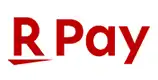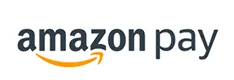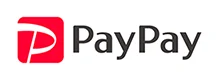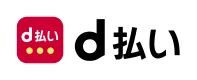ドスパラスタッフレビュー
ドスパラ店舗や本社で働くスタッフが、商品を実際に使用した感想やイチオシポイントをレビューしています。
 【自作パソコンに挑戦!パーツ一式セットで自分だけのパソコンを作ってみませんか?】 今回紹介するのはこちら『Palit RTX 5060 グラフィックボードとパーツ一式セット』です。 「自分だけのパソコンを作りたい」「欲しいBTOパソコンが見つからない」という方におすすめです。 ●構成 CPU :AMD Ryzen 7 5700X BOX グラフィックボード:Palit NE75060U19P1-GB2063M (GeForce RTX 5060 WHITE OC 8GB) マザーボード :ASRock B550M WiFi (B550 AM4 MicroATX) ドスパラ限定モデル メモリ :ドスパラセレクト D4D3200-8G2A1-RGB-WH (DDR4 PC4-25600 8GB 2枚組) 電源 :ドスパラセレクト 750W-GOLD-ATX31-WH (750W ホワイト) SSD :ADATA SLEG-860-1000GCS-DP (M.2 2280 1TB) ドスパラ限定モデル PCケース :MONTECH XR (W-DP) (ATX ガラス ホワイト) ドスパラ限定モデル CPUクーラー :MONTECH NX400 White OS :Microsoft Windows 11 HOME 日本語パッケージ版 (HAJ-00094)※OSありモデルにのみ付属 ※ご購入時期によりパーツ構成が異なる場合があります。最新の内容は購入ページにてご確認ください。 Ryzen 7 5700XとGeForce RTX 5060を搭載したエントリークラスの自作パソコンセットです。 自作の魅力は何といっても、自分の好みに合わせてカスタマイズできることです。 しかし「パーツの選び方が難しそう」と悩んで一歩踏み出せない方も多いと思います。 そんな方にこそおすすめなのが、この『ドスパラ自作パソコン一式セット』です。 ●初心者でも組み立てられる? 「部品が多くて難しそう」「ケーブルを挿す場所を間違えて壊してしまいそう」と不安に思う方も多いのではないでしょうか。 確かにパーツは精密機器なので丁寧に扱う必要はありますが、思っているほど難しくはありません。 コネクタやケーブルは、基本的に正しい場所にしか差し込めないように設計されています。 そのため「間違えて違う場所に挿しちゃった!」という失敗はほとんど起きません。 感覚としてはプラモデルを組み立てるようなイメージです。 もし心配な方は、組み立て手順を丁寧に解説している動画を参考にすると安心です。動画を見ながら楽しく作業できます。 【https://www.dospara.co.jp/parts_accessory/youtuber-summary.html】 ●あると安心!準備しておきたい道具 精密ドライバーセット:サイズ違いのネジに対応できるものがおすすめ 静電気防止手袋:静電気は不具合や故障の原因となるため、静電気防止手袋を使用するか作業前に金属部分に触れて放電しておきましょう パーツトレイ:ネジや小さな部品が多いので紛失防止に便利 これらを揃えておけばスムーズに作業できます。 持っていない方には「自作PC工具セット」がおすすめです。 ドライバーや静電気防止手袋、パーツトレイなどが一通り揃っています。 【https://www.dospara.co.jp/staff-review/staff-review-detail.html?id=49686758】 ●もしものときの安心「セーフティサービス」 丁寧に作業していても、うっかりパーツを壊してしまうこともあります。 そんなときにおすすめなのが「セーフティサービス」です。 飲み物をこぼしてしまった、誤って落とした、組み立て中に破損させてしまった…といった通常保証ではカバーできないアクシデントにも対応します。 加入はとても簡単で、ECサイトで購入時にカート画面から申し込むだけです。 ※こちらは月額有料サービスです。 「セーフティサービス」について、詳しくはこちらからご確認ください。 【https://www.dospara.co.jp/service/safetyservice-upgrade.html】 ●おすすめポイント① 大人気ピラーレスケース「MONTECH XR」 このセットに採用されている「MONTECH XR」は、フロントとサイドがガラスになっており中がよく見えるケースです。 ピラーレスながら組みやすく、初心者にも扱いやすいのが魅力です。 標準でARGB対応ファンが3基搭載されており、すでに分岐ケーブルで配線済み。ケースファンコネクタとARGB端子に繋ぐだけで全ファンが連動します。 配線がすっきりするので見た目もきれいです。 また、組み立て時に初心者の難関になるであろう電源スイッチやアクセスランプなどを光らせるためのフロントパネルケーブルは、なんと一体型。 マザーボードのコネクタに向きを合わせて挿すだけで、一発OKな仕様なので取り付けも簡単です。 さらに、フロントUSBポートもType-Aが2つ、Type-Cが1つ備わっていますが、注意点があります。 本セットで採用されている「ASRock B550M WiFi」はフロントUSB Type-C用のピンヘッダーを搭載していないため、ケース側のType-Cポートは物理的に接続できません。 そのため、実際にはフロントUSBポートはType-A 2つのみが使用可能です。 とはいえ、せっかくフロントUSB Type-Cが付いているのに使えないのはもったいないと思いますよね? そんなときは自作パソコンならではの解決方法があります。 パーツを追加してフロントUSB Type-C用のピンヘッダーを増設しましょう。 AINEX USB-025 (内部USB3.0 - フロントUSB Type-Cヘッダー変換アダプタ) 【https://www.dospara.co.jp/SBR82/IC497699.html】 このコネクタを使えばマザーボードの使っていないUSB 3.0ピンヘッダーをフロントUSB Type-Cピンヘッダーに変換することができます。 自作に少し慣れてきたり、どうしてもフロントUSB Type-Cを使用したいときには、カスタマイズをご検討ください。 ●おすすめポイント② メモリとケースファンのライティング同期 メモリもARGB対応で、制御しなければ虹色に発光します。 さらに、マザーボードのライティング制御ソフトを使えば、ファンと発光を同期させることができます。 色やエフェクトを合わせれば、より美しいライティングを楽しめます。 ●おすすめポイント③ Ryzen 7 5700X × RTX 5060で快適動作 CPUは「Ryzen 7 5700X」、GPUは最新の「RTX 5060」を搭載しています。 Ryzen 7 5700Xは2世代前のモデルですが、現在でも人気が高く、多くの方が現役で使用しています。 また、最新世代のRTX 5060と合わせてもCPUがボトルネックとなることはなく、RTX 5060の性能を十分に引き出せる構成なので、コスパに優れた1台を組み立てることができます。 実際のベンチマーク結果は後章にてご紹介します。 ●OSインストール時の注意点 OSインストール時に「Windows 11の要件を満たしていません」と表示されることがあります。 今回のセットはWindows 11のインストール要件を満たしていますが、BIOS(UEFI)設定で「TPM 2.0」や「セキュアブート」が無効になっているとインストールが進みません。 もし、OSインストール時に上記のエラーが発生する場合は、BIOSにて以下の設定が有効になっているかご確認ください。 ■「TPM 2.0」設定方法 ①パソコンの電源を入れてF2キーまたはDELキーを連打してBIOSを起動する。 ②Advancedタブ → CPU Configuration → AMD fTPM switch 「AMD CPU fTPM」を選択 → 保存 ※スタッフが検証した際は、最初から「AMD CPU fTPM」が設定されていました。 ■「セキュアブート」設定方法 ①パソコンの電源を入れてF2キーまたはDELキーを連打してBIOSを起動する。 ②Bootタブ → CSM「Disabled」を選択 → 保存して再起動する。 ③パソコンの電源を入れてF2キーまたはDELキーを連打して再度BIOSを起動する。 ④-1 Securityタブ → Secure Boot「Enabled」を選択 → 保存 ④-2 上記方法でSecure Boot「Enabled」が選択できない場合、Securityタブ → Install default Secure Boot keys → 「Yes」を選択 ④-3 ④-1の手順を実行 今回は、ASRockのマザーボードでの設定方法を紹介させていただきました。 購入時期によって、表記が異なる場合や他メーカーのマザーボードがセットになっている場合がございます。 その際は、マザーボードメーカーのマニュアルや公式サイトを参考に設定の有効化をお試しください。 ●ベンチマーク 実際に組んだパソコンのゲーム性能がどれくらいなのかを、最新のハンティングアクションゲームのベンチマークを使って測定してみました。 3回計測を行い、その平均値を表記しています。 解像度:1920×1080 グラフィック:高 DLSSフレーム生成:オン 評価:非常に快適 スコア:21960 平均FPS:128.89 要求スペック高めの最新ゲームでも、FHD画質で快適にプレイ可能な性能であることが分かりました。 ベンチマーク中のファンの音も気にならない程度で、排気もほんのり温かい程度。 冷却性能も十分です。 ●まとめ 今回は、『Palit RTX 5060 グラフィックボードとパーツ一式セット』を紹介させていただきましたが如何だったでしょうか。 初めての自作でも組みやすい構成で、ゲーム性能も十分に備えていました。 自分の手でこの先長い相棒となるパソコンを完成させ、電源を入れたときに味わえる達成感は格別です。 このセットで、自作ならではの楽しさと感動をぜひ体験してみてください。 このレビューを通じて、少しでもこのセットの魅力が伝わり、「自作してみたい!」と思っていただけたら嬉しいです。 今回紹介した商品はこちら! Palit RTX5060 グラフィックボードとパーツ一式セット(ホワイト系 OS付き) https://www.dospara.co.jp/SBR590/SET2129.htmlAMD Ryzen 7 5700X BOX
【自作パソコンに挑戦!パーツ一式セットで自分だけのパソコンを作ってみませんか?】 今回紹介するのはこちら『Palit RTX 5060 グラフィックボードとパーツ一式セット』です。 「自分だけのパソコンを作りたい」「欲しいBTOパソコンが見つからない」という方におすすめです。 ●構成 CPU :AMD Ryzen 7 5700X BOX グラフィックボード:Palit NE75060U19P1-GB2063M (GeForce RTX 5060 WHITE OC 8GB) マザーボード :ASRock B550M WiFi (B550 AM4 MicroATX) ドスパラ限定モデル メモリ :ドスパラセレクト D4D3200-8G2A1-RGB-WH (DDR4 PC4-25600 8GB 2枚組) 電源 :ドスパラセレクト 750W-GOLD-ATX31-WH (750W ホワイト) SSD :ADATA SLEG-860-1000GCS-DP (M.2 2280 1TB) ドスパラ限定モデル PCケース :MONTECH XR (W-DP) (ATX ガラス ホワイト) ドスパラ限定モデル CPUクーラー :MONTECH NX400 White OS :Microsoft Windows 11 HOME 日本語パッケージ版 (HAJ-00094)※OSありモデルにのみ付属 ※ご購入時期によりパーツ構成が異なる場合があります。最新の内容は購入ページにてご確認ください。 Ryzen 7 5700XとGeForce RTX 5060を搭載したエントリークラスの自作パソコンセットです。 自作の魅力は何といっても、自分の好みに合わせてカスタマイズできることです。 しかし「パーツの選び方が難しそう」と悩んで一歩踏み出せない方も多いと思います。 そんな方にこそおすすめなのが、この『ドスパラ自作パソコン一式セット』です。 ●初心者でも組み立てられる? 「部品が多くて難しそう」「ケーブルを挿す場所を間違えて壊してしまいそう」と不安に思う方も多いのではないでしょうか。 確かにパーツは精密機器なので丁寧に扱う必要はありますが、思っているほど難しくはありません。 コネクタやケーブルは、基本的に正しい場所にしか差し込めないように設計されています。 そのため「間違えて違う場所に挿しちゃった!」という失敗はほとんど起きません。 感覚としてはプラモデルを組み立てるようなイメージです。 もし心配な方は、組み立て手順を丁寧に解説している動画を参考にすると安心です。動画を見ながら楽しく作業できます。 【https://www.dospara.co.jp/parts_accessory/youtuber-summary.html】 ●あると安心!準備しておきたい道具 精密ドライバーセット:サイズ違いのネジに対応できるものがおすすめ 静電気防止手袋:静電気は不具合や故障の原因となるため、静電気防止手袋を使用するか作業前に金属部分に触れて放電しておきましょう パーツトレイ:ネジや小さな部品が多いので紛失防止に便利 これらを揃えておけばスムーズに作業できます。 持っていない方には「自作PC工具セット」がおすすめです。 ドライバーや静電気防止手袋、パーツトレイなどが一通り揃っています。 【https://www.dospara.co.jp/staff-review/staff-review-detail.html?id=49686758】 ●もしものときの安心「セーフティサービス」 丁寧に作業していても、うっかりパーツを壊してしまうこともあります。 そんなときにおすすめなのが「セーフティサービス」です。 飲み物をこぼしてしまった、誤って落とした、組み立て中に破損させてしまった…といった通常保証ではカバーできないアクシデントにも対応します。 加入はとても簡単で、ECサイトで購入時にカート画面から申し込むだけです。 ※こちらは月額有料サービスです。 「セーフティサービス」について、詳しくはこちらからご確認ください。 【https://www.dospara.co.jp/service/safetyservice-upgrade.html】 ●おすすめポイント① 大人気ピラーレスケース「MONTECH XR」 このセットに採用されている「MONTECH XR」は、フロントとサイドがガラスになっており中がよく見えるケースです。 ピラーレスながら組みやすく、初心者にも扱いやすいのが魅力です。 標準でARGB対応ファンが3基搭載されており、すでに分岐ケーブルで配線済み。ケースファンコネクタとARGB端子に繋ぐだけで全ファンが連動します。 配線がすっきりするので見た目もきれいです。 また、組み立て時に初心者の難関になるであろう電源スイッチやアクセスランプなどを光らせるためのフロントパネルケーブルは、なんと一体型。 マザーボードのコネクタに向きを合わせて挿すだけで、一発OKな仕様なので取り付けも簡単です。 さらに、フロントUSBポートもType-Aが2つ、Type-Cが1つ備わっていますが、注意点があります。 本セットで採用されている「ASRock B550M WiFi」はフロントUSB Type-C用のピンヘッダーを搭載していないため、ケース側のType-Cポートは物理的に接続できません。 そのため、実際にはフロントUSBポートはType-A 2つのみが使用可能です。 とはいえ、せっかくフロントUSB Type-Cが付いているのに使えないのはもったいないと思いますよね? そんなときは自作パソコンならではの解決方法があります。 パーツを追加してフロントUSB Type-C用のピンヘッダーを増設しましょう。 AINEX USB-025 (内部USB3.0 - フロントUSB Type-Cヘッダー変換アダプタ) 【https://www.dospara.co.jp/SBR82/IC497699.html】 このコネクタを使えばマザーボードの使っていないUSB 3.0ピンヘッダーをフロントUSB Type-Cピンヘッダーに変換することができます。 自作に少し慣れてきたり、どうしてもフロントUSB Type-Cを使用したいときには、カスタマイズをご検討ください。 ●おすすめポイント② メモリとケースファンのライティング同期 メモリもARGB対応で、制御しなければ虹色に発光します。 さらに、マザーボードのライティング制御ソフトを使えば、ファンと発光を同期させることができます。 色やエフェクトを合わせれば、より美しいライティングを楽しめます。 ●おすすめポイント③ Ryzen 7 5700X × RTX 5060で快適動作 CPUは「Ryzen 7 5700X」、GPUは最新の「RTX 5060」を搭載しています。 Ryzen 7 5700Xは2世代前のモデルですが、現在でも人気が高く、多くの方が現役で使用しています。 また、最新世代のRTX 5060と合わせてもCPUがボトルネックとなることはなく、RTX 5060の性能を十分に引き出せる構成なので、コスパに優れた1台を組み立てることができます。 実際のベンチマーク結果は後章にてご紹介します。 ●OSインストール時の注意点 OSインストール時に「Windows 11の要件を満たしていません」と表示されることがあります。 今回のセットはWindows 11のインストール要件を満たしていますが、BIOS(UEFI)設定で「TPM 2.0」や「セキュアブート」が無効になっているとインストールが進みません。 もし、OSインストール時に上記のエラーが発生する場合は、BIOSにて以下の設定が有効になっているかご確認ください。 ■「TPM 2.0」設定方法 ①パソコンの電源を入れてF2キーまたはDELキーを連打してBIOSを起動する。 ②Advancedタブ → CPU Configuration → AMD fTPM switch 「AMD CPU fTPM」を選択 → 保存 ※スタッフが検証した際は、最初から「AMD CPU fTPM」が設定されていました。 ■「セキュアブート」設定方法 ①パソコンの電源を入れてF2キーまたはDELキーを連打してBIOSを起動する。 ②Bootタブ → CSM「Disabled」を選択 → 保存して再起動する。 ③パソコンの電源を入れてF2キーまたはDELキーを連打して再度BIOSを起動する。 ④-1 Securityタブ → Secure Boot「Enabled」を選択 → 保存 ④-2 上記方法でSecure Boot「Enabled」が選択できない場合、Securityタブ → Install default Secure Boot keys → 「Yes」を選択 ④-3 ④-1の手順を実行 今回は、ASRockのマザーボードでの設定方法を紹介させていただきました。 購入時期によって、表記が異なる場合や他メーカーのマザーボードがセットになっている場合がございます。 その際は、マザーボードメーカーのマニュアルや公式サイトを参考に設定の有効化をお試しください。 ●ベンチマーク 実際に組んだパソコンのゲーム性能がどれくらいなのかを、最新のハンティングアクションゲームのベンチマークを使って測定してみました。 3回計測を行い、その平均値を表記しています。 解像度:1920×1080 グラフィック:高 DLSSフレーム生成:オン 評価:非常に快適 スコア:21960 平均FPS:128.89 要求スペック高めの最新ゲームでも、FHD画質で快適にプレイ可能な性能であることが分かりました。 ベンチマーク中のファンの音も気にならない程度で、排気もほんのり温かい程度。 冷却性能も十分です。 ●まとめ 今回は、『Palit RTX 5060 グラフィックボードとパーツ一式セット』を紹介させていただきましたが如何だったでしょうか。 初めての自作でも組みやすい構成で、ゲーム性能も十分に備えていました。 自分の手でこの先長い相棒となるパソコンを完成させ、電源を入れたときに味わえる達成感は格別です。 このセットで、自作ならではの楽しさと感動をぜひ体験してみてください。 このレビューを通じて、少しでもこのセットの魅力が伝わり、「自作してみたい!」と思っていただけたら嬉しいです。 今回紹介した商品はこちら! Palit RTX5060 グラフィックボードとパーツ一式セット(ホワイト系 OS付き) https://www.dospara.co.jp/SBR590/SET2129.htmlAMD Ryzen 7 5700X BOX
- SHIGETA シゲタ
- 本社スタッフ
- PCマスター
- デバイスアドバイザー
- 音ゲーマー
 【Deathadder V4 Pro 🖱️ Razer史上最速※のワイヤレスエルゴノミクスマウス】 ■この記事の要約 🎮 FPSやMOBAジャンルなど幅広いゲームをプレイする方におススメ。 📡 付属ドングルが強化されて視覚的に使いやすく進化。 ⚙️ Razer Synapseの操作が一目でわかりやすくなって使いやすくなった。 ■初めに 2025年7月25日より国内販売されている「Razer Deathadder V4 Pro」を、普段からゲームにどっぷりなドスパラスタッフより紹介いたします。 ■スペック 📏 サイズ :128.0 mm x 68.0 mm x 44.0 mm ⚖️ 重さ :56g (黒) / 57g (白) ※ケーブル・ドングル除く ✋ 形状 :左右非対称マウス(エルゴノミクス) 🔌 接続 :ケーブル接続、付属ドングルによるワイヤレス接続 🔋 バッテリー:最大150時間 ■通信について 今回のマウス付属のドングルでポーリングレート8000HZ(以下8K)まで対応しています⚡ マウスの動きをより正確にPCに反映できるため、FPSなど繊細な操作が求められるゲームプレイヤーにとって非常にうれしいポイントです。 一方で、ポーリングレートを高めるとバッテリー消費が早まるのがネックですが…そこをカバーする新しいドングルが付属します🔄 ■ドングルの紹介 今回のドングルは円形で、正面に3つのLEDが搭載💡 それぞれ接続品質、バッテリーレベル、ポーリングレート、DPIの状態を任意に割り振ることが可能です。 シーン別のおすすめ例👇 ・FPS:反応速度重視 → ポーリングレート8K & LEDでバッテリーレベル確認 ⚔️ 8K接続でバッテリーの減りが早くなってしまっても ドングルを見るだけでプレイ中に充電が切れて中断する事故を防ぐことができます。 ・MOBA:長時間プレイ重視 → ポーリングレートや残り充電を一目で確認できる ⏳ 他ゲームでポーリングレートを上げていて、充電を長持ちさせるために変え忘れていないかを瞬時に把握できます。 ■すべてのユーザーに向けた設定ソフト 設定はRazer Synapseから可能🖥️ DPIやポーリングレートの調整が直感的にでき、誰でもマウスの機能をフル活用しやすい設計です✨ さらに「感度マッチャー」機能が登場し、他のマウスから感度設定を移行できるため、乗り換えもスムーズに行えます🔄 ■その他気づいたこと V3 Proと比べて… ・💧 コーティングが手汗や汚れに強くなった ・🖱️ クリック感がより軽快に ・⬅️➡️ サイドキーが分離して押し間違い防止 など、細かな点も進化していました。 ■終わりに 今回紹介したマウスはFPSやMOBAプレイヤーに特にマッチしていますが、他ジャンルにもおすすめできます🌟 ドスパラ盛岡店でも展示中なので、ぜひ店頭で使用感を確かめてみてください。 ※記事内における「Razer史上最速」は、Razer公式「Deathadder V4 Pro」ページ(2025/9/12現在)からの引用です。Razer DeathAdder V4 Pro (RZ01-05330100-R3A1)
【Deathadder V4 Pro 🖱️ Razer史上最速※のワイヤレスエルゴノミクスマウス】 ■この記事の要約 🎮 FPSやMOBAジャンルなど幅広いゲームをプレイする方におススメ。 📡 付属ドングルが強化されて視覚的に使いやすく進化。 ⚙️ Razer Synapseの操作が一目でわかりやすくなって使いやすくなった。 ■初めに 2025年7月25日より国内販売されている「Razer Deathadder V4 Pro」を、普段からゲームにどっぷりなドスパラスタッフより紹介いたします。 ■スペック 📏 サイズ :128.0 mm x 68.0 mm x 44.0 mm ⚖️ 重さ :56g (黒) / 57g (白) ※ケーブル・ドングル除く ✋ 形状 :左右非対称マウス(エルゴノミクス) 🔌 接続 :ケーブル接続、付属ドングルによるワイヤレス接続 🔋 バッテリー:最大150時間 ■通信について 今回のマウス付属のドングルでポーリングレート8000HZ(以下8K)まで対応しています⚡ マウスの動きをより正確にPCに反映できるため、FPSなど繊細な操作が求められるゲームプレイヤーにとって非常にうれしいポイントです。 一方で、ポーリングレートを高めるとバッテリー消費が早まるのがネックですが…そこをカバーする新しいドングルが付属します🔄 ■ドングルの紹介 今回のドングルは円形で、正面に3つのLEDが搭載💡 それぞれ接続品質、バッテリーレベル、ポーリングレート、DPIの状態を任意に割り振ることが可能です。 シーン別のおすすめ例👇 ・FPS:反応速度重視 → ポーリングレート8K & LEDでバッテリーレベル確認 ⚔️ 8K接続でバッテリーの減りが早くなってしまっても ドングルを見るだけでプレイ中に充電が切れて中断する事故を防ぐことができます。 ・MOBA:長時間プレイ重視 → ポーリングレートや残り充電を一目で確認できる ⏳ 他ゲームでポーリングレートを上げていて、充電を長持ちさせるために変え忘れていないかを瞬時に把握できます。 ■すべてのユーザーに向けた設定ソフト 設定はRazer Synapseから可能🖥️ DPIやポーリングレートの調整が直感的にでき、誰でもマウスの機能をフル活用しやすい設計です✨ さらに「感度マッチャー」機能が登場し、他のマウスから感度設定を移行できるため、乗り換えもスムーズに行えます🔄 ■その他気づいたこと V3 Proと比べて… ・💧 コーティングが手汗や汚れに強くなった ・🖱️ クリック感がより軽快に ・⬅️➡️ サイドキーが分離して押し間違い防止 など、細かな点も進化していました。 ■終わりに 今回紹介したマウスはFPSやMOBAプレイヤーに特にマッチしていますが、他ジャンルにもおすすめできます🌟 ドスパラ盛岡店でも展示中なので、ぜひ店頭で使用感を確かめてみてください。 ※記事内における「Razer史上最速」は、Razer公式「Deathadder V4 Pro」ページ(2025/9/12現在)からの引用です。Razer DeathAdder V4 Pro (RZ01-05330100-R3A1)
- MIYASHITA ミヤシタ
- ドスパラ盛岡都南店
- フォトマスター
- ゲームアドバイザー
- Razerユーザー
 今回はゲーミングノートパソコン〈GALLERIA ZL7C-R57-6A〉のレビューです! 私は、普段ゲームやクリエイティブな活動はしないパソコン初心者です。 なので見た目や基本的なこと、初心者の私が商品を実際に使ってみてびっくりしたことを7つの項目に分けてレビューしました◎ ⚫︎スペック CPU:インテル Core Ultra 7 255HX (最大5.2GHz/20コア/20スレッド) GPU:NVIDIA GeForce RTX 5070 8GB Laptop GPU + インテル UHD グラフィックス (CPU内蔵) RAM:32GB (16GBx2) (DDR5-4800 SO-DIMM) SSD:1TB (M.2 NVMe Gen4) Display:16インチ 非光沢 WQXGA液晶 (2560 x 1600ドット表示) / リフレッシュレート 300Hz ①見た目と重量 ボディはマットでシックなデザインです。 GALLERIAのロゴとエンブレムが映えています✨ 省スペースで使えるので高スペックなパソコンがほしいけど…デスクトップは置く場所ない😭って方には特にオススメします♡ 持った感じ重量感はありますが、持ち歩きも可能なぐらいの重さです! でも、女性の方が持ち運ぶ場合は、リュックか他の荷物は最小限にした方が良さそうです! ②キーボード キーボードは七色にライティング🌈します! 設定用ソフト「Gaming Center」で、オリジナリティのあるキーボードライティングができるので、試して欲しい、感動もんです🥺 タイピングした感じはキーの押し心地がよく、滑らかにリズムよくキーをタイプできました! Enterキーが大きいので指が短い私は打ちやすかったです😂 ③アダプター めっちゃコンパクトです! 場所取らないので置く位置や配線も困りませんでした♩ ④画面 デフォルトの状態でも色の濃淡がきれいです👍 画面の明るさを調整しなくても鮮明に見えました! ディスプレイの色彩調整も可能なので、自分の好みや他のモニターと色味を合わせたりもできて便利だと思います! 解像度も高いのでドスパラ通販サイトを見ていた時、ちょっと画像の粗いバナーがあるのに気が付けるほど画像が鮮明に見えました。 「修正しなきゃー」って慌てて修正依頼をしました💦 ⑤音質 オーディオ用アプリ「Nahimic」で音質の設定が可能! 好みの音質にすれば没入感抜群!音楽やゲームで自分の世界に浸れるなって感じましたよ💕 しかもイヤホンが高性能でなくとも音がハッキリ聞こえました! オフィスの中で周囲の音が気になる環境でも、声がよく聞こえるのはありがたかった♩ ⑥処理速度 ネット環境や同時進行の作業もストレスが少なくサクサクっとできました! たまーにたくさん、データやらWEBのタブを開きすぎると固まることが多いのですが、そんなストレスもなく、処理が早いのは助かりました💫 ⑦機能 AI機能が搭載されているので、使ってみました! ボタンひとつでCopilotを起動できて手軽に使えるのがとっても便利!反応も良くてスピーディに活用できます♡ AI君、賢いのでとってもいい相棒です❣️ 最後に! ゲーミングパソコンだから使いこなせるか不安でしたが、とても快適でした♫ パソコンに詳しくないと使いこなせないと思っている方に使ってみて感動を味わって欲しいです♡ あ、くれぐれも持ち運ぶ時は気をつけてくださいね〜! 今回のレビューは以上です🔚 いかがでしたか? GALLERIAというブランドは知ってたけどどんな商品かあまり知らなかった人も私のレビューが参考になったら嬉しいです🥹 では次のレビューまでbye 〜GALLERIA ZL7C-R57-6A
今回はゲーミングノートパソコン〈GALLERIA ZL7C-R57-6A〉のレビューです! 私は、普段ゲームやクリエイティブな活動はしないパソコン初心者です。 なので見た目や基本的なこと、初心者の私が商品を実際に使ってみてびっくりしたことを7つの項目に分けてレビューしました◎ ⚫︎スペック CPU:インテル Core Ultra 7 255HX (最大5.2GHz/20コア/20スレッド) GPU:NVIDIA GeForce RTX 5070 8GB Laptop GPU + インテル UHD グラフィックス (CPU内蔵) RAM:32GB (16GBx2) (DDR5-4800 SO-DIMM) SSD:1TB (M.2 NVMe Gen4) Display:16インチ 非光沢 WQXGA液晶 (2560 x 1600ドット表示) / リフレッシュレート 300Hz ①見た目と重量 ボディはマットでシックなデザインです。 GALLERIAのロゴとエンブレムが映えています✨ 省スペースで使えるので高スペックなパソコンがほしいけど…デスクトップは置く場所ない😭って方には特にオススメします♡ 持った感じ重量感はありますが、持ち歩きも可能なぐらいの重さです! でも、女性の方が持ち運ぶ場合は、リュックか他の荷物は最小限にした方が良さそうです! ②キーボード キーボードは七色にライティング🌈します! 設定用ソフト「Gaming Center」で、オリジナリティのあるキーボードライティングができるので、試して欲しい、感動もんです🥺 タイピングした感じはキーの押し心地がよく、滑らかにリズムよくキーをタイプできました! Enterキーが大きいので指が短い私は打ちやすかったです😂 ③アダプター めっちゃコンパクトです! 場所取らないので置く位置や配線も困りませんでした♩ ④画面 デフォルトの状態でも色の濃淡がきれいです👍 画面の明るさを調整しなくても鮮明に見えました! ディスプレイの色彩調整も可能なので、自分の好みや他のモニターと色味を合わせたりもできて便利だと思います! 解像度も高いのでドスパラ通販サイトを見ていた時、ちょっと画像の粗いバナーがあるのに気が付けるほど画像が鮮明に見えました。 「修正しなきゃー」って慌てて修正依頼をしました💦 ⑤音質 オーディオ用アプリ「Nahimic」で音質の設定が可能! 好みの音質にすれば没入感抜群!音楽やゲームで自分の世界に浸れるなって感じましたよ💕 しかもイヤホンが高性能でなくとも音がハッキリ聞こえました! オフィスの中で周囲の音が気になる環境でも、声がよく聞こえるのはありがたかった♩ ⑥処理速度 ネット環境や同時進行の作業もストレスが少なくサクサクっとできました! たまーにたくさん、データやらWEBのタブを開きすぎると固まることが多いのですが、そんなストレスもなく、処理が早いのは助かりました💫 ⑦機能 AI機能が搭載されているので、使ってみました! ボタンひとつでCopilotを起動できて手軽に使えるのがとっても便利!反応も良くてスピーディに活用できます♡ AI君、賢いのでとってもいい相棒です❣️ 最後に! ゲーミングパソコンだから使いこなせるか不安でしたが、とても快適でした♫ パソコンに詳しくないと使いこなせないと思っている方に使ってみて感動を味わって欲しいです♡ あ、くれぐれも持ち運ぶ時は気をつけてくださいね〜! 今回のレビューは以上です🔚 いかがでしたか? GALLERIAというブランドは知ってたけどどんな商品かあまり知らなかった人も私のレビューが参考になったら嬉しいです🥹 では次のレビューまでbye 〜GALLERIA ZL7C-R57-6A
- YASUDA ヤスダ
- 本社スタッフ
- PCマスター
 4K60fpsゲームプレイも快適。GALLERIA ゲーミングPC 9800X3D/RTX5060Ti 16GB搭載をレビュー★ ※こちらのモデルは販売を終了いたしました。 最新ゲーミングPCは4Kでどれぐらい遊べるのか? 普段、高いゲーム性能が必要な4Kの解像度でゲームを遊んでいる私が、実機で検証しレビューしました! 最新Ryzen 7(3D V-Cache™)と、最新RTX 50シリーズのゲーム性能が知りたい方は要チェックです! ● ゲーミングPCのスペック 【モデル】 GALLERIA XA7R-R56T 9800X3D/RTX5060Ti 16GB搭載 ・CPU:Ryzen 7 9800X3D ・グラボ:GeForce RTX 5060 Ti 16GB ・メモリ:32GB ・ストレージ:1TB SSD 【特長とおすすめポイント】 1. 3D V-Cache™でフレームレートが伸びる 末尾に"X3D"がついたRyzen CPUは、ゲームのフレームレート(fps)を、高く安定させるパワーを持っています! 2. 16GBの大容量ビデオメモリ(VRAM) 高解像度のゲームプレイには、グラフィックスのVRAMを多く消費します。 3. メモリ32GBで重いゲームも快適 最新の3Dゲームは32GBが推奨されます。 4. 最新RTX 50シリーズでDLSS 4が使える 「DLSS 4」は、超解像度とフレーム生成機能が大幅に進化。ゲームをより快適にします! ● 4Kの高解像度で実際にゲームを起動! ゲームは要求スペックが高い「魔法学校の世界を遊ぶRPG」を選択。 このゲーム、初回起動時にゲーミングPCのスペックからおすすめのグラフィック品質を設定してくれるのですが、 なんと、「品質:最高」に設定されました😳 4Kの高い解像度で画質「最高」が設定されるのは、PCのゲーム性能がかなり高い証拠です。 「中」か「高」に留まるかな、と思っていた私の期待を大きく超えました。 ● 4Kゲームプレイはどれぐらい快適? 魔法学校の中をぐるぐる探検して試してみました! 結論、想像以上の快適さできれいな映像を楽しめました! フレームレートは設定を変更しなくても60fps近くで安定し、DLSS 4のフレーム生成×4を使うと100fps以上になることもありました。 ただ、フレーム生成×4にすると、素早く動かしたときの映像にやや乱れ(モヤモヤ)が出るので、気になる方はフレーム生成×2ぐらいがちょうど良いかもです。 4K設定ゆえにVRAMは最低でも9GBは必要そうでしたが、このPCは16GBなので余裕があります。 カクツキや描画の遅さもまったく感じませんでした。 【詳細なfpsとメモリ・VRAMの消費量】 ・デフォルト(自動設定の状態) → 50〜70fpsを推移 メモリ 19〜20GB、VRAM 9〜10GB消費 ・DLSS 4 フレーム生成を使用※ フレーム生成設定:×4 → 80〜110fpsを推移 メモリ21〜22GB、VRAM 10〜11GB消費 ※「NVIDIAアプリ」からDLSS 4 オーバーライドを起動(DLSS 4 フレーム生成はゲームによっては「NVIDIAアプリ」必須なので注意です!) ・フレーム生成、アップスケールをオフに → 30〜40fpsを推移 メモリ 20GB〜21GB、VRAM 12〜13GB消費 これでも十分遊べるのがすごい。 ● まとめ いかがでしょうか? Ryzen 7 9800X3D × RTX 5060 Ti 16GBのゲーミングPCなら、重たいゲームでも4K60fpsで快適に遊べることがわかりました。 旧世代のRTX 4060 Ti、RTX 3060 TiがフルHD環境でのゲーム向けと言われていたため、 この結果には正直驚きました。 最新ゲーミングPCの力、すごい! みなさんもぜひ体験してください! 良きゲーミングライフを!
4K60fpsゲームプレイも快適。GALLERIA ゲーミングPC 9800X3D/RTX5060Ti 16GB搭載をレビュー★ ※こちらのモデルは販売を終了いたしました。 最新ゲーミングPCは4Kでどれぐらい遊べるのか? 普段、高いゲーム性能が必要な4Kの解像度でゲームを遊んでいる私が、実機で検証しレビューしました! 最新Ryzen 7(3D V-Cache™)と、最新RTX 50シリーズのゲーム性能が知りたい方は要チェックです! ● ゲーミングPCのスペック 【モデル】 GALLERIA XA7R-R56T 9800X3D/RTX5060Ti 16GB搭載 ・CPU:Ryzen 7 9800X3D ・グラボ:GeForce RTX 5060 Ti 16GB ・メモリ:32GB ・ストレージ:1TB SSD 【特長とおすすめポイント】 1. 3D V-Cache™でフレームレートが伸びる 末尾に"X3D"がついたRyzen CPUは、ゲームのフレームレート(fps)を、高く安定させるパワーを持っています! 2. 16GBの大容量ビデオメモリ(VRAM) 高解像度のゲームプレイには、グラフィックスのVRAMを多く消費します。 3. メモリ32GBで重いゲームも快適 最新の3Dゲームは32GBが推奨されます。 4. 最新RTX 50シリーズでDLSS 4が使える 「DLSS 4」は、超解像度とフレーム生成機能が大幅に進化。ゲームをより快適にします! ● 4Kの高解像度で実際にゲームを起動! ゲームは要求スペックが高い「魔法学校の世界を遊ぶRPG」を選択。 このゲーム、初回起動時にゲーミングPCのスペックからおすすめのグラフィック品質を設定してくれるのですが、 なんと、「品質:最高」に設定されました😳 4Kの高い解像度で画質「最高」が設定されるのは、PCのゲーム性能がかなり高い証拠です。 「中」か「高」に留まるかな、と思っていた私の期待を大きく超えました。 ● 4Kゲームプレイはどれぐらい快適? 魔法学校の中をぐるぐる探検して試してみました! 結論、想像以上の快適さできれいな映像を楽しめました! フレームレートは設定を変更しなくても60fps近くで安定し、DLSS 4のフレーム生成×4を使うと100fps以上になることもありました。 ただ、フレーム生成×4にすると、素早く動かしたときの映像にやや乱れ(モヤモヤ)が出るので、気になる方はフレーム生成×2ぐらいがちょうど良いかもです。 4K設定ゆえにVRAMは最低でも9GBは必要そうでしたが、このPCは16GBなので余裕があります。 カクツキや描画の遅さもまったく感じませんでした。 【詳細なfpsとメモリ・VRAMの消費量】 ・デフォルト(自動設定の状態) → 50〜70fpsを推移 メモリ 19〜20GB、VRAM 9〜10GB消費 ・DLSS 4 フレーム生成を使用※ フレーム生成設定:×4 → 80〜110fpsを推移 メモリ21〜22GB、VRAM 10〜11GB消費 ※「NVIDIAアプリ」からDLSS 4 オーバーライドを起動(DLSS 4 フレーム生成はゲームによっては「NVIDIAアプリ」必須なので注意です!) ・フレーム生成、アップスケールをオフに → 30〜40fpsを推移 メモリ 20GB〜21GB、VRAM 12〜13GB消費 これでも十分遊べるのがすごい。 ● まとめ いかがでしょうか? Ryzen 7 9800X3D × RTX 5060 Ti 16GBのゲーミングPCなら、重たいゲームでも4K60fpsで快適に遊べることがわかりました。 旧世代のRTX 4060 Ti、RTX 3060 TiがフルHD環境でのゲーム向けと言われていたため、 この結果には正直驚きました。 最新ゲーミングPCの力、すごい! みなさんもぜひ体験してください! 良きゲーミングライフを!
- SAKAMAKI サカマキ
- 本社スタッフ
- フォトマスター
- 自作PCアドバイザー
- Adobeユーザー
 ◾️最新のRyzen AI &RTXのゲーミングノートPC◾️ 「いろいろな場所へ持ち運んでゲームも仕事もこなしたい──そんな“性能と携帯性の両立”をねらえるゲーミングノートです。 🌟スペック紹介🌟 【GALLERIA XL7R-R56-6A】 【OS】 Windows 11 Home 【CPU】Ryzen AI 7 350 【GPU】GeForce RTX 5060 8GB Laptop GPU 【RAM】16GB メモリ DDR5 【SSD】1TB Gen4 SSD 【液晶】16インチ 非光沢 WQXGA液晶 (2560×1600ドット表示) / リフレッシュレート 240Hz ◾️外観・キーボード・拡張性◾️ ・デザイン: メタル素材の筐体で、天板のGALLERIAロゴが印象的。落ち着いた高級感があります。 ・キーボード: テンキー付きの日本語配列フルサイズキーボードを搭載しており、RGBバックライトを備えているため、暗いところでも文字がはっきり見えます。 また、Control Centerアプリから設定することでWindowsキーを無効化することができます。 誤操作を防げるのはゲーマーに嬉しいポイントです。 ・インターフェイス: 最新環境に対応する多機能入出力ポートで拡張性も十分です。 USB4 Gen3x2 (Type-C、映像出力 DisplayPort2.1 対応、PD対応/100W) x 1 USB4 Gen3x2 (Type-C、映像出力 DisplayPort2.1 対応、PD非対応) x 1 USB3.2 Gen2 (Type-A) x 1 USB3.2 Gen1 (Type-A) x 1 HDMI 2.1 Type A x 1 ◾️CPU Ryzen AI 7 350 の性能◾️ 8コア/16スレッドとコア/スレッド数の多さに加え、コアクロックはブースト時に最大5GHzと高いのが特長です。 それでいてデフォルトTDPは28Wと低消費電力で動作します。 ◾️RTX 5060 8GB Laptop GPUによるDLSS 4の性能◾️ 標準で高い性能を持ちながら、DLSS 4対応タイトルではDLSS 4(マルチフレーム生成)により、高いフレームレートを狙えます。 負荷の高いFPSやアクションゲームに最適な性能となっており、タイトルや設定次第で240Hzパネルの持ち味を活かしやすい構成です。 ◾️総括◾️ ミドル帯のノートPCですが、パワーがありFPSやインディーゲーム、RPGなど、快適に遊ぶことができました。 動作自体は軽く、高フレームレートが欲しいようなタクティカルFPSゲームではカクつきを感じにくく、高いフレームレートで動作しました。 アップグレードや持ち運びのサブ機におすすめです。 今後、ゲームや動画、写真の編集に音楽制作様々な場面での活躍を期待できるので、気になる方は是非、この機会にご検討ください。GALLERIA XL7R-R56-6A
◾️最新のRyzen AI &RTXのゲーミングノートPC◾️ 「いろいろな場所へ持ち運んでゲームも仕事もこなしたい──そんな“性能と携帯性の両立”をねらえるゲーミングノートです。 🌟スペック紹介🌟 【GALLERIA XL7R-R56-6A】 【OS】 Windows 11 Home 【CPU】Ryzen AI 7 350 【GPU】GeForce RTX 5060 8GB Laptop GPU 【RAM】16GB メモリ DDR5 【SSD】1TB Gen4 SSD 【液晶】16インチ 非光沢 WQXGA液晶 (2560×1600ドット表示) / リフレッシュレート 240Hz ◾️外観・キーボード・拡張性◾️ ・デザイン: メタル素材の筐体で、天板のGALLERIAロゴが印象的。落ち着いた高級感があります。 ・キーボード: テンキー付きの日本語配列フルサイズキーボードを搭載しており、RGBバックライトを備えているため、暗いところでも文字がはっきり見えます。 また、Control Centerアプリから設定することでWindowsキーを無効化することができます。 誤操作を防げるのはゲーマーに嬉しいポイントです。 ・インターフェイス: 最新環境に対応する多機能入出力ポートで拡張性も十分です。 USB4 Gen3x2 (Type-C、映像出力 DisplayPort2.1 対応、PD対応/100W) x 1 USB4 Gen3x2 (Type-C、映像出力 DisplayPort2.1 対応、PD非対応) x 1 USB3.2 Gen2 (Type-A) x 1 USB3.2 Gen1 (Type-A) x 1 HDMI 2.1 Type A x 1 ◾️CPU Ryzen AI 7 350 の性能◾️ 8コア/16スレッドとコア/スレッド数の多さに加え、コアクロックはブースト時に最大5GHzと高いのが特長です。 それでいてデフォルトTDPは28Wと低消費電力で動作します。 ◾️RTX 5060 8GB Laptop GPUによるDLSS 4の性能◾️ 標準で高い性能を持ちながら、DLSS 4対応タイトルではDLSS 4(マルチフレーム生成)により、高いフレームレートを狙えます。 負荷の高いFPSやアクションゲームに最適な性能となっており、タイトルや設定次第で240Hzパネルの持ち味を活かしやすい構成です。 ◾️総括◾️ ミドル帯のノートPCですが、パワーがありFPSやインディーゲーム、RPGなど、快適に遊ぶことができました。 動作自体は軽く、高フレームレートが欲しいようなタクティカルFPSゲームではカクつきを感じにくく、高いフレームレートで動作しました。 アップグレードや持ち運びのサブ機におすすめです。 今後、ゲームや動画、写真の編集に音楽制作様々な場面での活躍を期待できるので、気になる方は是非、この機会にご検討ください。GALLERIA XL7R-R56-6A
- KATSUKI カツキ
- ドスパラ大阪・なんば店
- PCパーツマスター
- 自作PCアドバイザー
- AMDユーザー
 [Zowie EC2-DW] Zowie名作エルゴデザインマウス EC2-DW レビュー ■基本情報 - 重さ:約60g(バッテリー含む、Mサイズモデル) - 寸法:幅60.8mm × 高さ42.1mm × 奥行123mm 接続方法 - ワイヤレス接続:専用の「4Kエンハンストワイヤレスレシーバー」 - 有線接続:付属のUSBケーブル利用(USB Type-C - Type-A) - ドングル ■先代 EC-CWシリーズについて 今回紹介するEC-DWシリーズとの比較のために、EC-CWシリーズについて簡単に紹介します。 - エルゴノミクス形状のワイヤレスマウス。 -ソフトウェア不要でDPI、ポーリングレート等本体のみで設定可能。 -専用レシーバーを利用した充電&途切れない通信 上記3点がほかのマウスにない特徴でした。 なかでも最後の専用レシーバーが画期的で、 1.置くだけで充電可能。 2.大会のような混戦するシーンでも動作が安定する通信。 これらを備えており、知る人ぞ知る名機でした。 今回紹介するEC-DWシリーズではすべてパワーアップしています。 これらを踏まえて本レビューをお読みください。 ■ソフト不要、プラグ&プレイ ECシリーズでずっと採用されている専用ソフトなしで使用できるドライバレス設計。 底面のボタンを操作することでポーリングレートやDPI、LOD、モーションシンクの操作が可能です。 また、ポーリングレートを高く設定するとバッテリー消費も増えるため、 動作に支障のないゲームではポーリングレートを下げることで、バッテリーの消費を抑えることができます。 ボタンだけでこの操作が完結するので非常に快適です。 - ポーリングレート:マウスがPCへ情報を送る頻度(例:1000Hzなら毎秒1000回)、高いほど反応が滑らか。 - DPI(Dots Per Inch):マウスの感度を表す数値、DPIが高いほどカーソルが速く動く。 - LOD(リフトオフディスタンス):マウスを持ち上げたときにセンサーが反応を停止する高さ、低いほど精密な操作向き。 - モーションシンク:マウスのトラッキング性能を向上。 ■EC-CWシリーズからEC-DWシリーズに代わって何が変わったの? 1.軽量化 先代のEC-CWシリーズから17gも軽くなり、60gになりました。 今あるフラッグシップマウスと肩を並べる軽さになり、使用感が向上しました。 2.ポーリングレート4K対応 FPSや競技志向のゲームをするうえで精度は欠かせません。 4K対応により、どんなシーンでも活躍できるようになりました。 ■コメント このマウス、待ってました。 先代EC-CWシリーズを愛用しており、専用レシーバーでの充電が快適で、FPSやMOBAをプレイする際に使用していました。 MOBAなら操作がそこまで精密でないので動かしても支障はないのですが、FPSで操作するときにEC-CWシリーズは78gとあまり軽いとは言えない重量で苦戦していました。 そんな折、このマウスの登場ですべてを解決しました。 私のように有線や充電ケーブルは使いたくない、けれど中身はしっかりしているフラッグシップマウスを探しているあなたにお勧めです。 なお、このマウス3サイズ展開中です。 今回はEC2(Mサイズ)をレビューしましたが、大きい、小さいものもあります。 リンクしてあるのでぜひチェックお願いいたします。BenQ ZOWIE EC2-DW (Mサイズ)
[Zowie EC2-DW] Zowie名作エルゴデザインマウス EC2-DW レビュー ■基本情報 - 重さ:約60g(バッテリー含む、Mサイズモデル) - 寸法:幅60.8mm × 高さ42.1mm × 奥行123mm 接続方法 - ワイヤレス接続:専用の「4Kエンハンストワイヤレスレシーバー」 - 有線接続:付属のUSBケーブル利用(USB Type-C - Type-A) - ドングル ■先代 EC-CWシリーズについて 今回紹介するEC-DWシリーズとの比較のために、EC-CWシリーズについて簡単に紹介します。 - エルゴノミクス形状のワイヤレスマウス。 -ソフトウェア不要でDPI、ポーリングレート等本体のみで設定可能。 -専用レシーバーを利用した充電&途切れない通信 上記3点がほかのマウスにない特徴でした。 なかでも最後の専用レシーバーが画期的で、 1.置くだけで充電可能。 2.大会のような混戦するシーンでも動作が安定する通信。 これらを備えており、知る人ぞ知る名機でした。 今回紹介するEC-DWシリーズではすべてパワーアップしています。 これらを踏まえて本レビューをお読みください。 ■ソフト不要、プラグ&プレイ ECシリーズでずっと採用されている専用ソフトなしで使用できるドライバレス設計。 底面のボタンを操作することでポーリングレートやDPI、LOD、モーションシンクの操作が可能です。 また、ポーリングレートを高く設定するとバッテリー消費も増えるため、 動作に支障のないゲームではポーリングレートを下げることで、バッテリーの消費を抑えることができます。 ボタンだけでこの操作が完結するので非常に快適です。 - ポーリングレート:マウスがPCへ情報を送る頻度(例:1000Hzなら毎秒1000回)、高いほど反応が滑らか。 - DPI(Dots Per Inch):マウスの感度を表す数値、DPIが高いほどカーソルが速く動く。 - LOD(リフトオフディスタンス):マウスを持ち上げたときにセンサーが反応を停止する高さ、低いほど精密な操作向き。 - モーションシンク:マウスのトラッキング性能を向上。 ■EC-CWシリーズからEC-DWシリーズに代わって何が変わったの? 1.軽量化 先代のEC-CWシリーズから17gも軽くなり、60gになりました。 今あるフラッグシップマウスと肩を並べる軽さになり、使用感が向上しました。 2.ポーリングレート4K対応 FPSや競技志向のゲームをするうえで精度は欠かせません。 4K対応により、どんなシーンでも活躍できるようになりました。 ■コメント このマウス、待ってました。 先代EC-CWシリーズを愛用しており、専用レシーバーでの充電が快適で、FPSやMOBAをプレイする際に使用していました。 MOBAなら操作がそこまで精密でないので動かしても支障はないのですが、FPSで操作するときにEC-CWシリーズは78gとあまり軽いとは言えない重量で苦戦していました。 そんな折、このマウスの登場ですべてを解決しました。 私のように有線や充電ケーブルは使いたくない、けれど中身はしっかりしているフラッグシップマウスを探しているあなたにお勧めです。 なお、このマウス3サイズ展開中です。 今回はEC2(Mサイズ)をレビューしましたが、大きい、小さいものもあります。 リンクしてあるのでぜひチェックお願いいたします。BenQ ZOWIE EC2-DW (Mサイズ)
- MIYASHITA ミヤシタ
- ドスパラ盛岡都南店
- フォトマスター
- ゲームアドバイザー
- Razerユーザー
 【扱いやすさ抜群!初めてのゲーミングマウスにおすすめ】 今回ご紹介する商品はこちら! 『Logicool G203 LIGHTSYNC Gaming Mouse G203-BK (ブラック)』です。 「初めてのゲーミングマウスが欲しい」「ゲームも普段使いも1台で済ませたい」という方にぴったりのエントリークラスのゲーミングマウスです。 ●スペック まずはスペックを紹介します。 接続 :USB タイプ :光学式 解像度 :200~8000DPI(マウスの動きをどれくらい細かく認識できるかを表す数値) ポーリングレート:1000Hz (1ms)(1秒間にパソコンへ信号を送る回数。大きいほど反応が速い) カラー :ブラック系 外形寸法 :62.15×38.2×116.6mm 重量 :85g(マウス本体のみ) ケーブル長 :2.1m 85gという軽さと、シンプルな6ボタン構成が特長のゲーミングマウスです。 ●外観 本体はマットブラック仕上げで、落ち着いた印象です。 ケーブルは細めで柔らかいため、動かしたときにデスクやマウスに引っかかりにくく、取り回しがしやすいです。 また、マウス下部のロゴや縁はRGBライティングに対応。 「Logicool G HUB」アプリを使用すればカラーやエフェクトを自由にカスタマイズでき、好みや使用シーンに合わせたライティングを楽しめます。 ●ゲーミングマウスと普通のマウスの違いとは ふたつの違いは、一般的に「センサー性能」「応答速度」「カスタマイズ性」にあります。 一般的なゲーミングマウスは高DPIに対応して精度が高く、低遅延のスイッチを備えており、さらにサイドボタンの割り当てやRGBライティングなど多機能な傾向があります。 一方で、普通のマウスは速い動きに対する反応速度や安定性が控えめで、繊細な操作を求められる場面では不向きなことがあります。 では、ゲーミングマウスの最大20,000DPIのセンサーを800DPI設定で使った場合と、普通のマウスの最大2,000DPIのセンサーを800DPI設定で使った場合に違いはあるのでしょうか。 結論として感度そのものは変わりませんが、一般的にはセンサーの性能(解像度やトラッキング精度)に差が出ると言われています。 800DPI設定で使う場合でも、センサーの品質によって「正確に800DPIを再現できるか」「ブレずに安定して動作するか」に違いが生じます。 そのため、同じ800DPIであっても、ゲーミングマウスの方がより狙ったとおりに操作できる可能性が高いです。 ●カスタマイズ性 このマウスは「Logicool G HUB」アプリに対応しています。 アプリをインストールすることで、各ボタンへの機能割り当てやDPI切り替え設定、さらにLIGHTSYNC RGBライティングの色や発光パターンまで自由に変更可能です。 「Logicool G HUB」アプリがインストールされているパソコンなら、ネットサーフィン中はサイドボタンを「進む」「戻る」、動画アプリ使用中は「早送り」「早戻し」、FPSゲーム中は「戦術アビリティ」「しゃがみ」などアプリ毎に異なる動作を設定可能です。 さらにオンボードメモリを内蔵しているので、一度設定を保存すれば、別のPCに接続しても同じ設定で使えるのが便利です。 ただし保存できるプロファイルは1つだけなので、複数のプロファイルを切り替えたい場合は、それぞれのPCに「Logicool G HUB」アプリをインストールして設定する必要があります。 ●使用感 まず持った瞬間に感じたのは「とても軽い」ということ。 85gという軽さは、ゲーム用途だけでなく普段の作業にも使いやすい重さです。 特にローセンシ設定(マウス感度を低く設定)のプレイヤーには、軽さのおかげで大きく動かす際も手首への負荷が小さく、スムーズな操作が行えます。 ボタンはカチカチとしっかりしたクリック音が鳴るタイプで、押した感触が分かりやすいです。 また、癖が少ない形状のため、ゲーム用としてはもちろん、ネットサーフィンやオフィス用途など日常使いにも違和感なく使えると感じました。 また、「Logicool G HUB」アプリがインストールされているパソコンなら、起動中のアプリを自動認識してプロファイルを切り替えてくれるのが便利でした。 ゲームを切り替えた後にマウスの設定変更を忘れて、うまく操作できないなどの問題が起こらないのは快適でした。 ●まとめ 今回は『Logicool G203 LIGHTSYNC Gaming Mouse G203-BK (ブラック)』をご紹介させていただきましたが、如何だったでしょうか。 執筆段階での価格は「3,914円(税込)」。 この価格でボタンやRGBのカスタマイズ、オンボードメモリまで備えているため、初めてのゲーミングマウスとしても、普段使いのマウスとしてもおすすめできるモデルです。 レビューを通じて、このモデルの魅力が少しでも伝われば幸いです。Logicool G203 LIGHTSYNC Gaming Mouse G203-BK (ブラック)
【扱いやすさ抜群!初めてのゲーミングマウスにおすすめ】 今回ご紹介する商品はこちら! 『Logicool G203 LIGHTSYNC Gaming Mouse G203-BK (ブラック)』です。 「初めてのゲーミングマウスが欲しい」「ゲームも普段使いも1台で済ませたい」という方にぴったりのエントリークラスのゲーミングマウスです。 ●スペック まずはスペックを紹介します。 接続 :USB タイプ :光学式 解像度 :200~8000DPI(マウスの動きをどれくらい細かく認識できるかを表す数値) ポーリングレート:1000Hz (1ms)(1秒間にパソコンへ信号を送る回数。大きいほど反応が速い) カラー :ブラック系 外形寸法 :62.15×38.2×116.6mm 重量 :85g(マウス本体のみ) ケーブル長 :2.1m 85gという軽さと、シンプルな6ボタン構成が特長のゲーミングマウスです。 ●外観 本体はマットブラック仕上げで、落ち着いた印象です。 ケーブルは細めで柔らかいため、動かしたときにデスクやマウスに引っかかりにくく、取り回しがしやすいです。 また、マウス下部のロゴや縁はRGBライティングに対応。 「Logicool G HUB」アプリを使用すればカラーやエフェクトを自由にカスタマイズでき、好みや使用シーンに合わせたライティングを楽しめます。 ●ゲーミングマウスと普通のマウスの違いとは ふたつの違いは、一般的に「センサー性能」「応答速度」「カスタマイズ性」にあります。 一般的なゲーミングマウスは高DPIに対応して精度が高く、低遅延のスイッチを備えており、さらにサイドボタンの割り当てやRGBライティングなど多機能な傾向があります。 一方で、普通のマウスは速い動きに対する反応速度や安定性が控えめで、繊細な操作を求められる場面では不向きなことがあります。 では、ゲーミングマウスの最大20,000DPIのセンサーを800DPI設定で使った場合と、普通のマウスの最大2,000DPIのセンサーを800DPI設定で使った場合に違いはあるのでしょうか。 結論として感度そのものは変わりませんが、一般的にはセンサーの性能(解像度やトラッキング精度)に差が出ると言われています。 800DPI設定で使う場合でも、センサーの品質によって「正確に800DPIを再現できるか」「ブレずに安定して動作するか」に違いが生じます。 そのため、同じ800DPIであっても、ゲーミングマウスの方がより狙ったとおりに操作できる可能性が高いです。 ●カスタマイズ性 このマウスは「Logicool G HUB」アプリに対応しています。 アプリをインストールすることで、各ボタンへの機能割り当てやDPI切り替え設定、さらにLIGHTSYNC RGBライティングの色や発光パターンまで自由に変更可能です。 「Logicool G HUB」アプリがインストールされているパソコンなら、ネットサーフィン中はサイドボタンを「進む」「戻る」、動画アプリ使用中は「早送り」「早戻し」、FPSゲーム中は「戦術アビリティ」「しゃがみ」などアプリ毎に異なる動作を設定可能です。 さらにオンボードメモリを内蔵しているので、一度設定を保存すれば、別のPCに接続しても同じ設定で使えるのが便利です。 ただし保存できるプロファイルは1つだけなので、複数のプロファイルを切り替えたい場合は、それぞれのPCに「Logicool G HUB」アプリをインストールして設定する必要があります。 ●使用感 まず持った瞬間に感じたのは「とても軽い」ということ。 85gという軽さは、ゲーム用途だけでなく普段の作業にも使いやすい重さです。 特にローセンシ設定(マウス感度を低く設定)のプレイヤーには、軽さのおかげで大きく動かす際も手首への負荷が小さく、スムーズな操作が行えます。 ボタンはカチカチとしっかりしたクリック音が鳴るタイプで、押した感触が分かりやすいです。 また、癖が少ない形状のため、ゲーム用としてはもちろん、ネットサーフィンやオフィス用途など日常使いにも違和感なく使えると感じました。 また、「Logicool G HUB」アプリがインストールされているパソコンなら、起動中のアプリを自動認識してプロファイルを切り替えてくれるのが便利でした。 ゲームを切り替えた後にマウスの設定変更を忘れて、うまく操作できないなどの問題が起こらないのは快適でした。 ●まとめ 今回は『Logicool G203 LIGHTSYNC Gaming Mouse G203-BK (ブラック)』をご紹介させていただきましたが、如何だったでしょうか。 執筆段階での価格は「3,914円(税込)」。 この価格でボタンやRGBのカスタマイズ、オンボードメモリまで備えているため、初めてのゲーミングマウスとしても、普段使いのマウスとしてもおすすめできるモデルです。 レビューを通じて、このモデルの魅力が少しでも伝われば幸いです。Logicool G203 LIGHTSYNC Gaming Mouse G203-BK (ブラック)
- SHIGETA シゲタ
- 本社スタッフ
- PCマスター
- デバイスアドバイザー
- 音ゲーマー
 【GeForce RTX 5050 Laptop GPU × Core i7搭載のクリエイター向けエントリーモデルノートPC】 今回ご紹介する商品はこちら! 『GALLERIA RL7C-R55-C5N』です。 「手頃な価格でクリエイティブもゲームも楽しみたい」「初めてのGPU搭載ノートPCを探している」という方におすすめのノートPCです。 ●スペック まずはスペックを紹介します。 OS :Windows 11 Home CPU :Core i7-14650HX GPU :GeForce RTX 5050 8GB Laptop GPU RAM :16GB DDR5 SSD :1TB Gen4 SSD DISPLAY:15.6インチ ノングレア WQHD液晶(2560×1440)/165Hz このモデルはクリエイター向けのラインアップの中ではエントリーモデルに分類されるノートPCです。 注目は、最新GeForce RTX 50シリーズのエントリークラスGPU「GeForce RTX 5050 8GB Laptop GPU」を搭載している点です。 このGPUはDLSS 4やDLSS マルチフレーム生成機能などの最新技術に対応しているため、エントリーモデルながらもクリエイティブ作業やゲームプレイにおいて快適なグラフィック性能が期待できます。 ●外観 筐体カラーはクリエイターに人気のブラック系。ただし、真っ黒ではなく、濃いネイビーを思わせる落ち着いた色合いです。 ヒンジ部分には鮮やかなブルーのグラデーションが施されており、シンプルさの中にアクセントを加えています。 天板にはおなじみのGALLERIAロゴ。 実はこのロゴ、ゲーミングモデルとクリエイターモデルで配置が異なるのをご存知でしょうか。 ゲーミングモデルでは中央に大きく配置されていますが、クリエイターモデルでは右側に控えめに配置されています。 クリエイターモデルは主張しすぎないこのデザインが、落ち着いた雰囲気を演出しています。 キーボードはシングルRGBバックライト対応。 シングルRGBバックライトとは、キーボード全体を単色でライティングする機能です。 プリセットから好みのカラーを選び、シーンに合わせたライティングが楽しめます。 もちろんバックライトはオフにもできるため、仕事で使うときでもゲーミング感を抑えて使用可能です。 ●ゲーミングモデルとクリエイターモデルって何が違うの? ドスパラの通販サイトを見ていると、同じCPUやGPUを搭載し、似たような名前なのに「ゲーミングモデル」と「クリエイターモデル」に分かれている商品を目にすることがあります。 ぱっと見では違いが分かりにくいですが、最大の違いはディスプレイです。 クリエイターモデルには、広色域ディスプレイが標準搭載されています。 ディスプレイの色域とは、画面上でどれだけ多くの色を再現できるかを示すもので、作品の仕上がりに大きく影響します。 そのため、イラスト制作や写真編集など、クリエイティブ用途を重視するならクリエイターモデルがおすすめです。 一方、ゲーミングモデルを検討している方でも、色再現にこだわりたいならクリエイターモデルを選ぶのもありです。 ゲーム制作者が意図した色味でプレイできるので、ゲームの没入感もより高まります。 ●Core i7-14650HX × GeForce RTX 5050 8GB Laptop GPU 搭載CPUは「Core i7-14650HX」。 1世代前のモデルながら、最新CPUにも引けを取らないパワーを備えています。 「ノートPC向けCPUは発熱を抑えるため低電力で、その分性能も控えめ」というイメージを持つ方もいるかもしれませんが、それはもう過去の話。 このCore i7-14650HXは、16コア/24スレッド、最大5.2GHzで動作し、ノート用CPUでありながらデスクトップ用CPUにも匹敵する性能を発揮します。 さらに、グラフィックボードには「GeForce RTX 5050 8GB Laptop GPU」を搭載。 エントリークラスながらも最新世代GPUならではのDLSS 4フレーム生成など最新技術に対応しています。 これにより、前世代のRTX 40シリーズのエントリークラスGPUと比べても、より快適な描画とパフォーマンスが期待できます。 ●WQHD 165Hzディスプレイでクリエイティブ作業もゲームも快適 このモデルは、15.6インチ WQHD液晶(2560×1440)を搭載しています。 sRGBカバー率95%(比100%)の広い色域に対応しており、色の再現性が高く、画面上で見た色と印刷物や他のディスプレイでの仕上がりとのズレが少ないのも特長です。 そのため、イラストや写真編集など色の正確さが求められるクリエイティブ用途でも安心して作品づくりに取り組めます。 さらに、リフレッシュレート165Hz に対応。 映像制作のプレビューはもちろん、ゲームプレイにおいても滑らかな映像表示が可能で、作業もエンタメも快適に楽しめる仕様です。 ●高コスパ エントリーモデルでは、メモリやストレージの容量が控えめで、スペックもやや物足りなさを感じることもあります。 しかし、このモデルは1TB Gen4 SSD、16GB DDR5メモリ、さらにsRGBカバー率95%(比100%)のWQHD 165Hzディスプレイまで標準搭載。 必要な要素が最初からしっかり揃っているので、標準構成でも快適に活用できます。 こうした構成で20万円を下回る価格は、コストパフォーマンスの高さを実感できるポイントです。 ●使用感 WQHD液晶ディスプレイは発色が鮮やかで、ノングレア仕様のため明るい場所でも反射が気になりにくい印象です。 15.6インチ画面でWQHD解像度を使うと、アイコンや文字がやや小さく見えるため、ディスプレイ設定で125〜150%程度に拡大して使うとちょうど良いと感じました。 画面を拡大すると文字が見やすくなりますが、FHD解像度で同じことをすると文字がギザギザして長時間見ていると目が疲れやすいことがあります。 その点、WQHD解像度は文字の輪郭が滑らかで長時間の作業でも目が疲れにくく、オフィスワークなどで長時間文字を読む方にも適した解像度だと感じました。 グラフィック性能を確かめるために、最新のハンティングアクションゲームをプレイしてみました。 エントリークラスとはいえ、最新世代GPU搭載機の実力はしっかり感じられ、フレーム生成をオンにすればWQHD/高設定で平均60fpsでプレイが可能でした。 DLSS 4の恩恵で、前世代RTX 40シリーズのエントリーモデルのノートPCよりも軽快に動作していました。 さらに、ディスプレイは165Hzリフレッシュレート対応のため、FPSゲームのようにフレームレートが重要なタイトルでも快適にプレイできます。 発色の良さと合わせて、クリエイター用途はもちろん、ゲームを目的とする方にもおすすめできるモデルです。 ●まとめ 今回は『GALLERIA RL7C-R55-C5N』を紹介させていただきました。 価格はレビュー執筆時点で「179,980円(税込)」となっております。 エントリークラスのノートPCながら、スペックの完成度が高く、クリエイティブ作業からゲームまで幅広く対応できるコスパの良い1台です。 『GALLERIA RL7C-R55-C5N』で、新しいクリエイティブ活動やゲームに挑戦してみては如何でしょうか。 レビューを通じてこちらのモデルの魅力が少しでも伝われば幸いです。GALLERIA RL7C-R55-C5N
【GeForce RTX 5050 Laptop GPU × Core i7搭載のクリエイター向けエントリーモデルノートPC】 今回ご紹介する商品はこちら! 『GALLERIA RL7C-R55-C5N』です。 「手頃な価格でクリエイティブもゲームも楽しみたい」「初めてのGPU搭載ノートPCを探している」という方におすすめのノートPCです。 ●スペック まずはスペックを紹介します。 OS :Windows 11 Home CPU :Core i7-14650HX GPU :GeForce RTX 5050 8GB Laptop GPU RAM :16GB DDR5 SSD :1TB Gen4 SSD DISPLAY:15.6インチ ノングレア WQHD液晶(2560×1440)/165Hz このモデルはクリエイター向けのラインアップの中ではエントリーモデルに分類されるノートPCです。 注目は、最新GeForce RTX 50シリーズのエントリークラスGPU「GeForce RTX 5050 8GB Laptop GPU」を搭載している点です。 このGPUはDLSS 4やDLSS マルチフレーム生成機能などの最新技術に対応しているため、エントリーモデルながらもクリエイティブ作業やゲームプレイにおいて快適なグラフィック性能が期待できます。 ●外観 筐体カラーはクリエイターに人気のブラック系。ただし、真っ黒ではなく、濃いネイビーを思わせる落ち着いた色合いです。 ヒンジ部分には鮮やかなブルーのグラデーションが施されており、シンプルさの中にアクセントを加えています。 天板にはおなじみのGALLERIAロゴ。 実はこのロゴ、ゲーミングモデルとクリエイターモデルで配置が異なるのをご存知でしょうか。 ゲーミングモデルでは中央に大きく配置されていますが、クリエイターモデルでは右側に控えめに配置されています。 クリエイターモデルは主張しすぎないこのデザインが、落ち着いた雰囲気を演出しています。 キーボードはシングルRGBバックライト対応。 シングルRGBバックライトとは、キーボード全体を単色でライティングする機能です。 プリセットから好みのカラーを選び、シーンに合わせたライティングが楽しめます。 もちろんバックライトはオフにもできるため、仕事で使うときでもゲーミング感を抑えて使用可能です。 ●ゲーミングモデルとクリエイターモデルって何が違うの? ドスパラの通販サイトを見ていると、同じCPUやGPUを搭載し、似たような名前なのに「ゲーミングモデル」と「クリエイターモデル」に分かれている商品を目にすることがあります。 ぱっと見では違いが分かりにくいですが、最大の違いはディスプレイです。 クリエイターモデルには、広色域ディスプレイが標準搭載されています。 ディスプレイの色域とは、画面上でどれだけ多くの色を再現できるかを示すもので、作品の仕上がりに大きく影響します。 そのため、イラスト制作や写真編集など、クリエイティブ用途を重視するならクリエイターモデルがおすすめです。 一方、ゲーミングモデルを検討している方でも、色再現にこだわりたいならクリエイターモデルを選ぶのもありです。 ゲーム制作者が意図した色味でプレイできるので、ゲームの没入感もより高まります。 ●Core i7-14650HX × GeForce RTX 5050 8GB Laptop GPU 搭載CPUは「Core i7-14650HX」。 1世代前のモデルながら、最新CPUにも引けを取らないパワーを備えています。 「ノートPC向けCPUは発熱を抑えるため低電力で、その分性能も控えめ」というイメージを持つ方もいるかもしれませんが、それはもう過去の話。 このCore i7-14650HXは、16コア/24スレッド、最大5.2GHzで動作し、ノート用CPUでありながらデスクトップ用CPUにも匹敵する性能を発揮します。 さらに、グラフィックボードには「GeForce RTX 5050 8GB Laptop GPU」を搭載。 エントリークラスながらも最新世代GPUならではのDLSS 4フレーム生成など最新技術に対応しています。 これにより、前世代のRTX 40シリーズのエントリークラスGPUと比べても、より快適な描画とパフォーマンスが期待できます。 ●WQHD 165Hzディスプレイでクリエイティブ作業もゲームも快適 このモデルは、15.6インチ WQHD液晶(2560×1440)を搭載しています。 sRGBカバー率95%(比100%)の広い色域に対応しており、色の再現性が高く、画面上で見た色と印刷物や他のディスプレイでの仕上がりとのズレが少ないのも特長です。 そのため、イラストや写真編集など色の正確さが求められるクリエイティブ用途でも安心して作品づくりに取り組めます。 さらに、リフレッシュレート165Hz に対応。 映像制作のプレビューはもちろん、ゲームプレイにおいても滑らかな映像表示が可能で、作業もエンタメも快適に楽しめる仕様です。 ●高コスパ エントリーモデルでは、メモリやストレージの容量が控えめで、スペックもやや物足りなさを感じることもあります。 しかし、このモデルは1TB Gen4 SSD、16GB DDR5メモリ、さらにsRGBカバー率95%(比100%)のWQHD 165Hzディスプレイまで標準搭載。 必要な要素が最初からしっかり揃っているので、標準構成でも快適に活用できます。 こうした構成で20万円を下回る価格は、コストパフォーマンスの高さを実感できるポイントです。 ●使用感 WQHD液晶ディスプレイは発色が鮮やかで、ノングレア仕様のため明るい場所でも反射が気になりにくい印象です。 15.6インチ画面でWQHD解像度を使うと、アイコンや文字がやや小さく見えるため、ディスプレイ設定で125〜150%程度に拡大して使うとちょうど良いと感じました。 画面を拡大すると文字が見やすくなりますが、FHD解像度で同じことをすると文字がギザギザして長時間見ていると目が疲れやすいことがあります。 その点、WQHD解像度は文字の輪郭が滑らかで長時間の作業でも目が疲れにくく、オフィスワークなどで長時間文字を読む方にも適した解像度だと感じました。 グラフィック性能を確かめるために、最新のハンティングアクションゲームをプレイしてみました。 エントリークラスとはいえ、最新世代GPU搭載機の実力はしっかり感じられ、フレーム生成をオンにすればWQHD/高設定で平均60fpsでプレイが可能でした。 DLSS 4の恩恵で、前世代RTX 40シリーズのエントリーモデルのノートPCよりも軽快に動作していました。 さらに、ディスプレイは165Hzリフレッシュレート対応のため、FPSゲームのようにフレームレートが重要なタイトルでも快適にプレイできます。 発色の良さと合わせて、クリエイター用途はもちろん、ゲームを目的とする方にもおすすめできるモデルです。 ●まとめ 今回は『GALLERIA RL7C-R55-C5N』を紹介させていただきました。 価格はレビュー執筆時点で「179,980円(税込)」となっております。 エントリークラスのノートPCながら、スペックの完成度が高く、クリエイティブ作業からゲームまで幅広く対応できるコスパの良い1台です。 『GALLERIA RL7C-R55-C5N』で、新しいクリエイティブ活動やゲームに挑戦してみては如何でしょうか。 レビューを通じてこちらのモデルの魅力が少しでも伝われば幸いです。GALLERIA RL7C-R55-C5N
- SHIGETA シゲタ
- 本社スタッフ
- PCマスター
- デバイスアドバイザー
- 音ゲーマー
 【自作パソコンに挑戦!パーツ一式セットで自分だけのパソコンを作ってみませんか?】 今回紹介するのはこちら『Palit RTX 5060 グラフィックボードとパーツ一式セット』です。 「自分だけのパソコンを作りたい」「欲しいBTOパソコンが見つからない」という方におすすめです。 ●構成 CPU :AMD Ryzen 7 5700X BOX グラフィックボード:Palit NE75060U19P1-GB2063M (GeForce RTX 5060 WHITE OC 8GB) マザーボード :ASRock B550M WiFi (B550 AM4 MicroATX) ドスパラ限定モデル メモリ :ドスパラセレクト D4D3200-8G2A1-RGB-WH (DDR4 PC4-25600 8GB 2枚組) 電源 :ドスパラセレクト 750W-GOLD-ATX31-WH (750W ホワイト) SSD :ADATA SLEG-860-1000GCS-DP (M.2 2280 1TB) ドスパラ限定モデル PCケース :MONTECH XR (W-DP) (ATX ガラス ホワイト) ドスパラ限定モデル CPUクーラー :MONTECH NX400 White OS :Microsoft Windows 11 HOME 日本語パッケージ版 (HAJ-00094)※OSありモデルにのみ付属 ※ご購入時期によりパーツ構成が異なる場合があります。最新の内容は購入ページにてご確認ください。 Ryzen 7 5700XとGeForce RTX 5060を搭載したエントリークラスの自作パソコンセットです。 自作の魅力は何といっても、自分の好みに合わせてカスタマイズできることです。 しかし「パーツの選び方が難しそう」と悩んで一歩踏み出せない方も多いと思います。 そんな方にこそおすすめなのが、この『ドスパラ自作パソコン一式セット』です。 ●初心者でも組み立てられる? 「部品が多くて難しそう」「ケーブルを挿す場所を間違えて壊してしまいそう」と不安に思う方も多いのではないでしょうか。 確かにパーツは精密機器なので丁寧に扱う必要はありますが、思っているほど難しくはありません。 コネクタやケーブルは、基本的に正しい場所にしか差し込めないように設計されています。 そのため「間違えて違う場所に挿しちゃった!」という失敗はほとんど起きません。 感覚としてはプラモデルを組み立てるようなイメージです。 もし心配な方は、組み立て手順を丁寧に解説している動画を参考にすると安心です。動画を見ながら楽しく作業できます。 【https://www.dospara.co.jp/parts_accessory/youtuber-summary.html】 ●あると安心!準備しておきたい道具 精密ドライバーセット:サイズ違いのネジに対応できるものがおすすめ 静電気防止手袋:静電気は不具合や故障の原因となるため、静電気防止手袋を使用するか作業前に金属部分に触れて放電しておきましょう パーツトレイ:ネジや小さな部品が多いので紛失防止に便利 これらを揃えておけばスムーズに作業できます。 持っていない方には「自作PC工具セット」がおすすめです。 ドライバーや静電気防止手袋、パーツトレイなどが一通り揃っています。 【https://www.dospara.co.jp/staff-review/staff-review-detail.html?id=49686758】 ●もしものときの安心「セーフティサービス」 丁寧に作業していても、うっかりパーツを壊してしまうこともあります。 そんなときにおすすめなのが「セーフティサービス」です。 飲み物をこぼしてしまった、誤って落とした、組み立て中に破損させてしまった…といった通常保証ではカバーできないアクシデントにも対応します。 加入はとても簡単で、ECサイトで購入時にカート画面から申し込むだけです。 ※こちらは月額有料サービスです。 「セーフティサービス」について、詳しくはこちらからご確認ください。 【https://www.dospara.co.jp/service/safetyservice-upgrade.html】 ●おすすめポイント① 大人気ピラーレスケース「MONTECH XR」 このセットに採用されている「MONTECH XR」は、フロントとサイドがガラスになっており中がよく見えるケースです。 ピラーレスながら組みやすく、初心者にも扱いやすいのが魅力です。 標準でARGB対応ファンが3基搭載されており、すでに分岐ケーブルで配線済み。ケースファンコネクタとARGB端子に繋ぐだけで全ファンが連動します。 配線がすっきりするので見た目もきれいです。 また、組み立て時に初心者の難関になるであろう電源スイッチやアクセスランプなどを光らせるためのフロントパネルケーブルは、なんと一体型。 マザーボードのコネクタに向きを合わせて挿すだけで、一発OKな仕様なので取り付けも簡単です。 さらに、フロントUSBポートもType-Aが2つ、Type-Cが1つ備わっていますが、注意点があります。 本セットで採用されている「ASRock B550M WiFi」はフロントUSB Type-C用のピンヘッダーを搭載していないため、ケース側のType-Cポートは物理的に接続できません。 そのため、実際にはフロントUSBポートはType-A 2つのみが使用可能です。 とはいえ、せっかくフロントUSB Type-Cが付いているのに使えないのはもったいないと思いますよね? そんなときは自作パソコンならではの解決方法があります。 パーツを追加してフロントUSB Type-C用のピンヘッダーを増設しましょう。 AINEX USB-025 (内部USB3.0 - フロントUSB Type-Cヘッダー変換アダプタ) 【https://www.dospara.co.jp/SBR82/IC497699.html】 このコネクタを使えばマザーボードの使っていないUSB 3.0ピンヘッダーをフロントUSB Type-Cピンヘッダーに変換することができます。 自作に少し慣れてきたり、どうしてもフロントUSB Type-Cを使用したいときには、カスタマイズをご検討ください。 ●おすすめポイント② メモリとケースファンのライティング同期 メモリもARGB対応で、制御しなければ虹色に発光します。 さらに、マザーボードのライティング制御ソフトを使えば、ファンと発光を同期させることができます。 色やエフェクトを合わせれば、より美しいライティングを楽しめます。 ●おすすめポイント③ Ryzen 7 5700X × RTX 5060で快適動作 CPUは「Ryzen 7 5700X」、GPUは最新の「RTX 5060」を搭載しています。 Ryzen 7 5700Xは2世代前のモデルですが、現在でも人気が高く、多くの方が現役で使用しています。 また、最新世代のRTX 5060と合わせてもCPUがボトルネックとなることはなく、RTX 5060の性能を十分に引き出せる構成なので、コスパに優れた1台を組み立てることができます。 実際のベンチマーク結果は後章にてご紹介します。 ●OSインストール時の注意点 OSインストール時に「Windows 11の要件を満たしていません」と表示されることがあります。 今回のセットはWindows 11のインストール要件を満たしていますが、BIOS(UEFI)設定で「TPM 2.0」や「セキュアブート」が無効になっているとインストールが進みません。 もし、OSインストール時に上記のエラーが発生する場合は、BIOSにて以下の設定が有効になっているかご確認ください。 ■「TPM 2.0」設定方法 ①パソコンの電源を入れてF2キーまたはDELキーを連打してBIOSを起動する。 ②Advancedタブ → CPU Configuration → AMD fTPM switch 「AMD CPU fTPM」を選択 → 保存 ※スタッフが検証した際は、最初から「AMD CPU fTPM」が設定されていました。 ■「セキュアブート」設定方法 ①パソコンの電源を入れてF2キーまたはDELキーを連打してBIOSを起動する。 ②Bootタブ → CSM「Disabled」を選択 → 保存して再起動する。 ③パソコンの電源を入れてF2キーまたはDELキーを連打して再度BIOSを起動する。 ④-1 Securityタブ → Secure Boot「Enabled」を選択 → 保存 ④-2 上記方法でSecure Boot「Enabled」が選択できない場合、Securityタブ → Install default Secure Boot keys → 「Yes」を選択 ④-3 ④-1の手順を実行 今回は、ASRockのマザーボードでの設定方法を紹介させていただきました。 購入時期によって、表記が異なる場合や他メーカーのマザーボードがセットになっている場合がございます。 その際は、マザーボードメーカーのマニュアルや公式サイトを参考に設定の有効化をお試しください。 ●ベンチマーク 実際に組んだパソコンのゲーム性能がどれくらいなのかを、最新のハンティングアクションゲームのベンチマークを使って測定してみました。 3回計測を行い、その平均値を表記しています。 解像度:1920×1080 グラフィック:高 DLSSフレーム生成:オン 評価:非常に快適 スコア:21960 平均FPS:128.89 要求スペック高めの最新ゲームでも、FHD画質で快適にプレイ可能な性能であることが分かりました。 ベンチマーク中のファンの音も気にならない程度で、排気もほんのり温かい程度。 冷却性能も十分です。 ●まとめ 今回は、『Palit RTX 5060 グラフィックボードとパーツ一式セット』を紹介させていただきましたが如何だったでしょうか。 初めての自作でも組みやすい構成で、ゲーム性能も十分に備えていました。 自分の手でこの先長い相棒となるパソコンを完成させ、電源を入れたときに味わえる達成感は格別です。 このセットで、自作ならではの楽しさと感動をぜひ体験してみてください。 このレビューを通じて、少しでもこのセットの魅力が伝わり、「自作してみたい!」と思っていただけたら嬉しいです。 今回紹介した商品はこちら! Palit RTX5060 グラフィックボードとパーツ一式セット(ホワイト系 OS付き) https://www.dospara.co.jp/SBR590/SET2129.htmlAMD Ryzen 7 5700X BOX
【自作パソコンに挑戦!パーツ一式セットで自分だけのパソコンを作ってみませんか?】 今回紹介するのはこちら『Palit RTX 5060 グラフィックボードとパーツ一式セット』です。 「自分だけのパソコンを作りたい」「欲しいBTOパソコンが見つからない」という方におすすめです。 ●構成 CPU :AMD Ryzen 7 5700X BOX グラフィックボード:Palit NE75060U19P1-GB2063M (GeForce RTX 5060 WHITE OC 8GB) マザーボード :ASRock B550M WiFi (B550 AM4 MicroATX) ドスパラ限定モデル メモリ :ドスパラセレクト D4D3200-8G2A1-RGB-WH (DDR4 PC4-25600 8GB 2枚組) 電源 :ドスパラセレクト 750W-GOLD-ATX31-WH (750W ホワイト) SSD :ADATA SLEG-860-1000GCS-DP (M.2 2280 1TB) ドスパラ限定モデル PCケース :MONTECH XR (W-DP) (ATX ガラス ホワイト) ドスパラ限定モデル CPUクーラー :MONTECH NX400 White OS :Microsoft Windows 11 HOME 日本語パッケージ版 (HAJ-00094)※OSありモデルにのみ付属 ※ご購入時期によりパーツ構成が異なる場合があります。最新の内容は購入ページにてご確認ください。 Ryzen 7 5700XとGeForce RTX 5060を搭載したエントリークラスの自作パソコンセットです。 自作の魅力は何といっても、自分の好みに合わせてカスタマイズできることです。 しかし「パーツの選び方が難しそう」と悩んで一歩踏み出せない方も多いと思います。 そんな方にこそおすすめなのが、この『ドスパラ自作パソコン一式セット』です。 ●初心者でも組み立てられる? 「部品が多くて難しそう」「ケーブルを挿す場所を間違えて壊してしまいそう」と不安に思う方も多いのではないでしょうか。 確かにパーツは精密機器なので丁寧に扱う必要はありますが、思っているほど難しくはありません。 コネクタやケーブルは、基本的に正しい場所にしか差し込めないように設計されています。 そのため「間違えて違う場所に挿しちゃった!」という失敗はほとんど起きません。 感覚としてはプラモデルを組み立てるようなイメージです。 もし心配な方は、組み立て手順を丁寧に解説している動画を参考にすると安心です。動画を見ながら楽しく作業できます。 【https://www.dospara.co.jp/parts_accessory/youtuber-summary.html】 ●あると安心!準備しておきたい道具 精密ドライバーセット:サイズ違いのネジに対応できるものがおすすめ 静電気防止手袋:静電気は不具合や故障の原因となるため、静電気防止手袋を使用するか作業前に金属部分に触れて放電しておきましょう パーツトレイ:ネジや小さな部品が多いので紛失防止に便利 これらを揃えておけばスムーズに作業できます。 持っていない方には「自作PC工具セット」がおすすめです。 ドライバーや静電気防止手袋、パーツトレイなどが一通り揃っています。 【https://www.dospara.co.jp/staff-review/staff-review-detail.html?id=49686758】 ●もしものときの安心「セーフティサービス」 丁寧に作業していても、うっかりパーツを壊してしまうこともあります。 そんなときにおすすめなのが「セーフティサービス」です。 飲み物をこぼしてしまった、誤って落とした、組み立て中に破損させてしまった…といった通常保証ではカバーできないアクシデントにも対応します。 加入はとても簡単で、ECサイトで購入時にカート画面から申し込むだけです。 ※こちらは月額有料サービスです。 「セーフティサービス」について、詳しくはこちらからご確認ください。 【https://www.dospara.co.jp/service/safetyservice-upgrade.html】 ●おすすめポイント① 大人気ピラーレスケース「MONTECH XR」 このセットに採用されている「MONTECH XR」は、フロントとサイドがガラスになっており中がよく見えるケースです。 ピラーレスながら組みやすく、初心者にも扱いやすいのが魅力です。 標準でARGB対応ファンが3基搭載されており、すでに分岐ケーブルで配線済み。ケースファンコネクタとARGB端子に繋ぐだけで全ファンが連動します。 配線がすっきりするので見た目もきれいです。 また、組み立て時に初心者の難関になるであろう電源スイッチやアクセスランプなどを光らせるためのフロントパネルケーブルは、なんと一体型。 マザーボードのコネクタに向きを合わせて挿すだけで、一発OKな仕様なので取り付けも簡単です。 さらに、フロントUSBポートもType-Aが2つ、Type-Cが1つ備わっていますが、注意点があります。 本セットで採用されている「ASRock B550M WiFi」はフロントUSB Type-C用のピンヘッダーを搭載していないため、ケース側のType-Cポートは物理的に接続できません。 そのため、実際にはフロントUSBポートはType-A 2つのみが使用可能です。 とはいえ、せっかくフロントUSB Type-Cが付いているのに使えないのはもったいないと思いますよね? そんなときは自作パソコンならではの解決方法があります。 パーツを追加してフロントUSB Type-C用のピンヘッダーを増設しましょう。 AINEX USB-025 (内部USB3.0 - フロントUSB Type-Cヘッダー変換アダプタ) 【https://www.dospara.co.jp/SBR82/IC497699.html】 このコネクタを使えばマザーボードの使っていないUSB 3.0ピンヘッダーをフロントUSB Type-Cピンヘッダーに変換することができます。 自作に少し慣れてきたり、どうしてもフロントUSB Type-Cを使用したいときには、カスタマイズをご検討ください。 ●おすすめポイント② メモリとケースファンのライティング同期 メモリもARGB対応で、制御しなければ虹色に発光します。 さらに、マザーボードのライティング制御ソフトを使えば、ファンと発光を同期させることができます。 色やエフェクトを合わせれば、より美しいライティングを楽しめます。 ●おすすめポイント③ Ryzen 7 5700X × RTX 5060で快適動作 CPUは「Ryzen 7 5700X」、GPUは最新の「RTX 5060」を搭載しています。 Ryzen 7 5700Xは2世代前のモデルですが、現在でも人気が高く、多くの方が現役で使用しています。 また、最新世代のRTX 5060と合わせてもCPUがボトルネックとなることはなく、RTX 5060の性能を十分に引き出せる構成なので、コスパに優れた1台を組み立てることができます。 実際のベンチマーク結果は後章にてご紹介します。 ●OSインストール時の注意点 OSインストール時に「Windows 11の要件を満たしていません」と表示されることがあります。 今回のセットはWindows 11のインストール要件を満たしていますが、BIOS(UEFI)設定で「TPM 2.0」や「セキュアブート」が無効になっているとインストールが進みません。 もし、OSインストール時に上記のエラーが発生する場合は、BIOSにて以下の設定が有効になっているかご確認ください。 ■「TPM 2.0」設定方法 ①パソコンの電源を入れてF2キーまたはDELキーを連打してBIOSを起動する。 ②Advancedタブ → CPU Configuration → AMD fTPM switch 「AMD CPU fTPM」を選択 → 保存 ※スタッフが検証した際は、最初から「AMD CPU fTPM」が設定されていました。 ■「セキュアブート」設定方法 ①パソコンの電源を入れてF2キーまたはDELキーを連打してBIOSを起動する。 ②Bootタブ → CSM「Disabled」を選択 → 保存して再起動する。 ③パソコンの電源を入れてF2キーまたはDELキーを連打して再度BIOSを起動する。 ④-1 Securityタブ → Secure Boot「Enabled」を選択 → 保存 ④-2 上記方法でSecure Boot「Enabled」が選択できない場合、Securityタブ → Install default Secure Boot keys → 「Yes」を選択 ④-3 ④-1の手順を実行 今回は、ASRockのマザーボードでの設定方法を紹介させていただきました。 購入時期によって、表記が異なる場合や他メーカーのマザーボードがセットになっている場合がございます。 その際は、マザーボードメーカーのマニュアルや公式サイトを参考に設定の有効化をお試しください。 ●ベンチマーク 実際に組んだパソコンのゲーム性能がどれくらいなのかを、最新のハンティングアクションゲームのベンチマークを使って測定してみました。 3回計測を行い、その平均値を表記しています。 解像度:1920×1080 グラフィック:高 DLSSフレーム生成:オン 評価:非常に快適 スコア:21960 平均FPS:128.89 要求スペック高めの最新ゲームでも、FHD画質で快適にプレイ可能な性能であることが分かりました。 ベンチマーク中のファンの音も気にならない程度で、排気もほんのり温かい程度。 冷却性能も十分です。 ●まとめ 今回は、『Palit RTX 5060 グラフィックボードとパーツ一式セット』を紹介させていただきましたが如何だったでしょうか。 初めての自作でも組みやすい構成で、ゲーム性能も十分に備えていました。 自分の手でこの先長い相棒となるパソコンを完成させ、電源を入れたときに味わえる達成感は格別です。 このセットで、自作ならではの楽しさと感動をぜひ体験してみてください。 このレビューを通じて、少しでもこのセットの魅力が伝わり、「自作してみたい!」と思っていただけたら嬉しいです。 今回紹介した商品はこちら! Palit RTX5060 グラフィックボードとパーツ一式セット(ホワイト系 OS付き) https://www.dospara.co.jp/SBR590/SET2129.htmlAMD Ryzen 7 5700X BOX
- SHIGETA シゲタ
- 本社スタッフ
- PCマスター
- デバイスアドバイザー
- 音ゲーマー
 ■GALLERIA RL7C-R35-5N この商品は、初めてのゲーミングPC購入を検討している。なおかつ予算は抑えたい!という方におすすめです。 ■デザイン 省スペースでゲームを遊ぶにはもってこいの、15.6インチ型。 片手で開閉しても簡単には動かないので、地味なストレスが無くて良いです! キーボードにはバックライトを搭載し、青色だけではなく様々な色展開パターンを設定できます。 壁紙、キーボードの色合いを変えるだけでガラッと雰囲気は変わるので、その日の気分で変えられる手軽さも良いですね。 ■基本スペック CPU:Intel Core i7-13620H グラフィックス:GeForce RTX 3050 6GB Laptop GPU メモリ:16GB ストレージ:500GB SSD ディスプレイ:15.6インチ フルHD リフレッシュレート165Hz対応 ■パソコンの頭脳CPU エントリーモデルの多くはCPUにAMD Ryzen5、Intel Core i5を搭載した商品が多い中、 こちらはIntelの一つ上のシリーズCore i7を搭載しています。 普段使いは当然として、全体的な処理速度が速いので、ストレスなくパソコンライフをお楽しみいただけます! ■ゲームプレイに欠かせないグラフィックス RTX3050は旧世代のため、どこまでゲームが出来るのか気になる方が多いかと思います。 私も気になっていたので、今回もファンタジーRPGでベンチマークを測定しました! 解像度:1920×1080 画質:最高設定 スコア:9251(3回計測平均値) 最終結果:快適 8000以上の数値が出ると快適と判定されるのですが、 一回り余裕のある数値が出ていること、戦闘シーンもサクサク動いていたのが好印象でした! 他にも60人同時対戦FPSゲームをフルHD画質最高設定で遊んでみましたが、めっちゃサクサク動きました! 画質を高く設定しても、想像以上にゲームを快適に遊べるモデルだと感じました。 ■本製品が気になる方は、一度店頭にて実際に試遊してみてはいかがでしょうか。 ・しっかりとした動作を求める、けど予算は抑えたい ・ゲームをフルHDで満足に遊びたい ・ゲーム以外にも動画編集など行いたい という方は、ぜひ本製品をご検討ください。GALLERIA RL7C-R35-5N
■GALLERIA RL7C-R35-5N この商品は、初めてのゲーミングPC購入を検討している。なおかつ予算は抑えたい!という方におすすめです。 ■デザイン 省スペースでゲームを遊ぶにはもってこいの、15.6インチ型。 片手で開閉しても簡単には動かないので、地味なストレスが無くて良いです! キーボードにはバックライトを搭載し、青色だけではなく様々な色展開パターンを設定できます。 壁紙、キーボードの色合いを変えるだけでガラッと雰囲気は変わるので、その日の気分で変えられる手軽さも良いですね。 ■基本スペック CPU:Intel Core i7-13620H グラフィックス:GeForce RTX 3050 6GB Laptop GPU メモリ:16GB ストレージ:500GB SSD ディスプレイ:15.6インチ フルHD リフレッシュレート165Hz対応 ■パソコンの頭脳CPU エントリーモデルの多くはCPUにAMD Ryzen5、Intel Core i5を搭載した商品が多い中、 こちらはIntelの一つ上のシリーズCore i7を搭載しています。 普段使いは当然として、全体的な処理速度が速いので、ストレスなくパソコンライフをお楽しみいただけます! ■ゲームプレイに欠かせないグラフィックス RTX3050は旧世代のため、どこまでゲームが出来るのか気になる方が多いかと思います。 私も気になっていたので、今回もファンタジーRPGでベンチマークを測定しました! 解像度:1920×1080 画質:最高設定 スコア:9251(3回計測平均値) 最終結果:快適 8000以上の数値が出ると快適と判定されるのですが、 一回り余裕のある数値が出ていること、戦闘シーンもサクサク動いていたのが好印象でした! 他にも60人同時対戦FPSゲームをフルHD画質最高設定で遊んでみましたが、めっちゃサクサク動きました! 画質を高く設定しても、想像以上にゲームを快適に遊べるモデルだと感じました。 ■本製品が気になる方は、一度店頭にて実際に試遊してみてはいかがでしょうか。 ・しっかりとした動作を求める、けど予算は抑えたい ・ゲームをフルHDで満足に遊びたい ・ゲーム以外にも動画編集など行いたい という方は、ぜひ本製品をご検討ください。GALLERIA RL7C-R35-5N
- HOKI ホキ
- 本社スタッフ
- PCマスター
- AMDユーザー
 ドスパラセレクトに【簡易水冷クーラー】が登場! ドスパラのプライベートブランドであるドスパラセレクトに簡易水冷クーラーが登場しました!! カラーラインナップは、ブラックとホワイトの2色です。 そんなドスパラセレクトの簡易水冷クーラー、L360M-RGB-WHを今回はレビューしていきます。 まず、商品スペックは以下のようになっています。 ■対応ソケット Intel CPU:LGA 1700 / 1851 AMD CPU:Socket AM4 / AM5 ■ラジエーター 寸法:397×120×27mm ■ポンプ スピード:3100RPM±10% ノイズ:28dB(A) コネクタ:PWM 4Pin ■搭載ファン 付属ファン:3個 ファン寸法:120×120×25mm ファンスピード:600-2000RPM±10% ファンノイズ:34.3dB(A) ファンコネクタ:PWM 4Pin ■LED機能 LEDタイプ:ARGB コネクタ:5V 3Pin 今回のモデルはファンが3個ついている360㎜ラジエーターのクーラーです。 サイズとしては、同じくドスパラセレクトから出ているPCケース「XR PASTEL」シリーズにピッタリ取り付けられます。360mmラジエーターは大きいのでご使用予定のPCケースに取り付けが可能か対応状況をよく確認しましょう。 また、付属しているファンも元からラジエーターに取り付け済み。ケーブルも接続済み、かつ1本のケーブルで纏まっている(ケーブルの先でPWM 4PinとARGB 5V 3Pinで分岐している)ので、配線もごちゃごちゃになりにくく、配線が苦手な方でもきれいに配線を行えます。 冷却性能に関しても申し分なく、AMD Ryzen7 9800X3Dを使用して確認したところ、CPU使用率100%時でも80℃台としっかりと冷却できていました。 ゲーム中や動画編集、配信等を行う際の負荷がかかった状態でも安定して冷却できる性能を持ち合わせています。 また、ファンの音に関してもそこまで大きくなく、使用する環境に多少左右されると思いますがPCの使用中に気にならない程度でした。 さらに、2025/5/17現在、各色税込12,800円と360mmラジエーター搭載クーラーでは最安クラス。 コスパ重視でクーラーを選ぶ際は選択肢の一つとして加えていいと思います。 以上ドスパラセレクトから販売が始まったL360M-RGB-WHのレビューでした! 今回レビューした白モデル、同時に販売している黒モデル、ともに全国のドスパラ店舗、ドスパラ通販でお買い求めいただけますので、気になる方はぜひご購入ください! それでは浜松店 楢原がお送りいたしました~。ドスパラセレクト L360M-RGB-WH (ホワイト)
ドスパラセレクトに【簡易水冷クーラー】が登場! ドスパラのプライベートブランドであるドスパラセレクトに簡易水冷クーラーが登場しました!! カラーラインナップは、ブラックとホワイトの2色です。 そんなドスパラセレクトの簡易水冷クーラー、L360M-RGB-WHを今回はレビューしていきます。 まず、商品スペックは以下のようになっています。 ■対応ソケット Intel CPU:LGA 1700 / 1851 AMD CPU:Socket AM4 / AM5 ■ラジエーター 寸法:397×120×27mm ■ポンプ スピード:3100RPM±10% ノイズ:28dB(A) コネクタ:PWM 4Pin ■搭載ファン 付属ファン:3個 ファン寸法:120×120×25mm ファンスピード:600-2000RPM±10% ファンノイズ:34.3dB(A) ファンコネクタ:PWM 4Pin ■LED機能 LEDタイプ:ARGB コネクタ:5V 3Pin 今回のモデルはファンが3個ついている360㎜ラジエーターのクーラーです。 サイズとしては、同じくドスパラセレクトから出ているPCケース「XR PASTEL」シリーズにピッタリ取り付けられます。360mmラジエーターは大きいのでご使用予定のPCケースに取り付けが可能か対応状況をよく確認しましょう。 また、付属しているファンも元からラジエーターに取り付け済み。ケーブルも接続済み、かつ1本のケーブルで纏まっている(ケーブルの先でPWM 4PinとARGB 5V 3Pinで分岐している)ので、配線もごちゃごちゃになりにくく、配線が苦手な方でもきれいに配線を行えます。 冷却性能に関しても申し分なく、AMD Ryzen7 9800X3Dを使用して確認したところ、CPU使用率100%時でも80℃台としっかりと冷却できていました。 ゲーム中や動画編集、配信等を行う際の負荷がかかった状態でも安定して冷却できる性能を持ち合わせています。 また、ファンの音に関してもそこまで大きくなく、使用する環境に多少左右されると思いますがPCの使用中に気にならない程度でした。 さらに、2025/5/17現在、各色税込12,800円と360mmラジエーター搭載クーラーでは最安クラス。 コスパ重視でクーラーを選ぶ際は選択肢の一つとして加えていいと思います。 以上ドスパラセレクトから販売が始まったL360M-RGB-WHのレビューでした! 今回レビューした白モデル、同時に販売している黒モデル、ともに全国のドスパラ店舗、ドスパラ通販でお買い求めいただけますので、気になる方はぜひご購入ください! それでは浜松店 楢原がお送りいたしました~。ドスパラセレクト L360M-RGB-WH (ホワイト)
- NARAHARA ナラハラ
- PCパーツマスター
- 自作PCアドバイザー
- 自作er
 今回はゲーミングノートパソコン〈GALLERIA ZL7C-R57-6A〉のレビューです! 私は、普段ゲームやクリエイティブな活動はしないパソコン初心者です。 なので見た目や基本的なこと、初心者の私が商品を実際に使ってみてびっくりしたことを7つの項目に分けてレビューしました◎ ⚫︎スペック CPU:インテル Core Ultra 7 255HX (最大5.2GHz/20コア/20スレッド) GPU:NVIDIA GeForce RTX 5070 8GB Laptop GPU + インテル UHD グラフィックス (CPU内蔵) RAM:32GB (16GBx2) (DDR5-4800 SO-DIMM) SSD:1TB (M.2 NVMe Gen4) Display:16インチ 非光沢 WQXGA液晶 (2560 x 1600ドット表示) / リフレッシュレート 300Hz ①見た目と重量 ボディはマットでシックなデザインです。 GALLERIAのロゴとエンブレムが映えています✨ 省スペースで使えるので高スペックなパソコンがほしいけど…デスクトップは置く場所ない😭って方には特にオススメします♡ 持った感じ重量感はありますが、持ち歩きも可能なぐらいの重さです! でも、女性の方が持ち運ぶ場合は、リュックか他の荷物は最小限にした方が良さそうです! ②キーボード キーボードは七色にライティング🌈します! 設定用ソフト「Gaming Center」で、オリジナリティのあるキーボードライティングができるので、試して欲しい、感動もんです🥺 タイピングした感じはキーの押し心地がよく、滑らかにリズムよくキーをタイプできました! Enterキーが大きいので指が短い私は打ちやすかったです😂 ③アダプター めっちゃコンパクトです! 場所取らないので置く位置や配線も困りませんでした♩ ④画面 デフォルトの状態でも色の濃淡がきれいです👍 画面の明るさを調整しなくても鮮明に見えました! ディスプレイの色彩調整も可能なので、自分の好みや他のモニターと色味を合わせたりもできて便利だと思います! 解像度も高いのでドスパラ通販サイトを見ていた時、ちょっと画像の粗いバナーがあるのに気が付けるほど画像が鮮明に見えました。 「修正しなきゃー」って慌てて修正依頼をしました💦 ⑤音質 オーディオ用アプリ「Nahimic」で音質の設定が可能! 好みの音質にすれば没入感抜群!音楽やゲームで自分の世界に浸れるなって感じましたよ💕 しかもイヤホンが高性能でなくとも音がハッキリ聞こえました! オフィスの中で周囲の音が気になる環境でも、声がよく聞こえるのはありがたかった♩ ⑥処理速度 ネット環境や同時進行の作業もストレスが少なくサクサクっとできました! たまーにたくさん、データやらWEBのタブを開きすぎると固まることが多いのですが、そんなストレスもなく、処理が早いのは助かりました💫 ⑦機能 AI機能が搭載されているので、使ってみました! ボタンひとつでCopilotを起動できて手軽に使えるのがとっても便利!反応も良くてスピーディに活用できます♡ AI君、賢いのでとってもいい相棒です❣️ 最後に! ゲーミングパソコンだから使いこなせるか不安でしたが、とても快適でした♫ パソコンに詳しくないと使いこなせないと思っている方に使ってみて感動を味わって欲しいです♡ あ、くれぐれも持ち運ぶ時は気をつけてくださいね〜! 今回のレビューは以上です🔚 いかがでしたか? GALLERIAというブランドは知ってたけどどんな商品かあまり知らなかった人も私のレビューが参考になったら嬉しいです🥹 では次のレビューまでbye 〜GALLERIA ZL7C-R57-6A
今回はゲーミングノートパソコン〈GALLERIA ZL7C-R57-6A〉のレビューです! 私は、普段ゲームやクリエイティブな活動はしないパソコン初心者です。 なので見た目や基本的なこと、初心者の私が商品を実際に使ってみてびっくりしたことを7つの項目に分けてレビューしました◎ ⚫︎スペック CPU:インテル Core Ultra 7 255HX (最大5.2GHz/20コア/20スレッド) GPU:NVIDIA GeForce RTX 5070 8GB Laptop GPU + インテル UHD グラフィックス (CPU内蔵) RAM:32GB (16GBx2) (DDR5-4800 SO-DIMM) SSD:1TB (M.2 NVMe Gen4) Display:16インチ 非光沢 WQXGA液晶 (2560 x 1600ドット表示) / リフレッシュレート 300Hz ①見た目と重量 ボディはマットでシックなデザインです。 GALLERIAのロゴとエンブレムが映えています✨ 省スペースで使えるので高スペックなパソコンがほしいけど…デスクトップは置く場所ない😭って方には特にオススメします♡ 持った感じ重量感はありますが、持ち歩きも可能なぐらいの重さです! でも、女性の方が持ち運ぶ場合は、リュックか他の荷物は最小限にした方が良さそうです! ②キーボード キーボードは七色にライティング🌈します! 設定用ソフト「Gaming Center」で、オリジナリティのあるキーボードライティングができるので、試して欲しい、感動もんです🥺 タイピングした感じはキーの押し心地がよく、滑らかにリズムよくキーをタイプできました! Enterキーが大きいので指が短い私は打ちやすかったです😂 ③アダプター めっちゃコンパクトです! 場所取らないので置く位置や配線も困りませんでした♩ ④画面 デフォルトの状態でも色の濃淡がきれいです👍 画面の明るさを調整しなくても鮮明に見えました! ディスプレイの色彩調整も可能なので、自分の好みや他のモニターと色味を合わせたりもできて便利だと思います! 解像度も高いのでドスパラ通販サイトを見ていた時、ちょっと画像の粗いバナーがあるのに気が付けるほど画像が鮮明に見えました。 「修正しなきゃー」って慌てて修正依頼をしました💦 ⑤音質 オーディオ用アプリ「Nahimic」で音質の設定が可能! 好みの音質にすれば没入感抜群!音楽やゲームで自分の世界に浸れるなって感じましたよ💕 しかもイヤホンが高性能でなくとも音がハッキリ聞こえました! オフィスの中で周囲の音が気になる環境でも、声がよく聞こえるのはありがたかった♩ ⑥処理速度 ネット環境や同時進行の作業もストレスが少なくサクサクっとできました! たまーにたくさん、データやらWEBのタブを開きすぎると固まることが多いのですが、そんなストレスもなく、処理が早いのは助かりました💫 ⑦機能 AI機能が搭載されているので、使ってみました! ボタンひとつでCopilotを起動できて手軽に使えるのがとっても便利!反応も良くてスピーディに活用できます♡ AI君、賢いのでとってもいい相棒です❣️ 最後に! ゲーミングパソコンだから使いこなせるか不安でしたが、とても快適でした♫ パソコンに詳しくないと使いこなせないと思っている方に使ってみて感動を味わって欲しいです♡ あ、くれぐれも持ち運ぶ時は気をつけてくださいね〜! 今回のレビューは以上です🔚 いかがでしたか? GALLERIAというブランドは知ってたけどどんな商品かあまり知らなかった人も私のレビューが参考になったら嬉しいです🥹 では次のレビューまでbye 〜GALLERIA ZL7C-R57-6A
- YASUDA ヤスダ
- 本社スタッフ
- PCマスター
 こんにちは! 今回はゲーミングノートPC「GALLERIA RL7C-R55-5N」をご紹介します。 このGPUは2025年6月に発売されたモデルです。 ▼スペック CPU:Core i7-14650HX GPU:GeForce RTX 5050 8GB Laptop GPU + インテル UHD グラフィックス (CPU内蔵) RAM:16GB DDR5 SO-DIMM (PC5-38400/8GBx2) ※64GBまでカスタマイズ可能 SSD:500GB SSD (NVMe Gen4) ※2TBまでカスタマイズ可能 DISPLAY:15.6インチ液晶 (1920×1080) 特徴的なのは「GeForce RTX 5050 8GB Laptop GPU」を搭載している点です。 こちらはRTX 50 シリーズのエントリークラスになるGPUです。 エントリークラスといっても、そこは最新のRTX50シリーズであるので、最新の技術が使われており、パワフルさも兼ね備えています。 最新のDLSS4に対応しているので、以前までのDLSS3.5と比較して、より低電力で高精細、高フレームレートの出力が可能になっています。 ▼外観 青みがかったブラックが特徴の筐体です。 かなり高級感がありながらも、派手な感じはなく落ち着きがある色味です。 一方、キーボード部分にはRGBバックライトを採用しており、随所にゲーミングらしさが感じられるデザインです。 ディスプレイは15.6インチ(縦約35cm×横約20cm)で、FHD液晶でリフレッシュレートは144Hzです。 大きすぎず、小さすぎず、ちょうどいいサイズ感です。 なのでゲーム中や作業中にのぞき込むといったこともなく、安定した姿勢で作業やゲームに集中できるのがポイントです。 ▼サイズ・重量 サイズ:361(幅)×250(奥行)×32(高さ、ゴム足含む)mm 重量:約2.3kg サイズと重量的には標準的なゲーミングノートPCといったところです。 片手で持ち運べないこともないですが、頻繁に手に持って持ち運ぶのは少し辛いと感じました。 バッグなどに入れて運ぶと楽に持ち運べますので、頻繁に持ち運ぶ方はキャリーバッグなどが必要かもしれません。 ▼ゲーム性能 RTX 5050 Laptop GPUを搭載しているので、FHD画質・中設定で並大抵のゲームなら快適に遊べます。 また重量級ゲームでも設定を少し落とす必要はあるかもしれませんが、十分に遊べます。 ▼総評 性能的に言えば、普段使いからゲームまでの幅広い用途に対応しています。 見た目的にも高級感のあるデザインなのでインテリアとしてもおすすめです!GALLERIA RL7C-R55-5N
こんにちは! 今回はゲーミングノートPC「GALLERIA RL7C-R55-5N」をご紹介します。 このGPUは2025年6月に発売されたモデルです。 ▼スペック CPU:Core i7-14650HX GPU:GeForce RTX 5050 8GB Laptop GPU + インテル UHD グラフィックス (CPU内蔵) RAM:16GB DDR5 SO-DIMM (PC5-38400/8GBx2) ※64GBまでカスタマイズ可能 SSD:500GB SSD (NVMe Gen4) ※2TBまでカスタマイズ可能 DISPLAY:15.6インチ液晶 (1920×1080) 特徴的なのは「GeForce RTX 5050 8GB Laptop GPU」を搭載している点です。 こちらはRTX 50 シリーズのエントリークラスになるGPUです。 エントリークラスといっても、そこは最新のRTX50シリーズであるので、最新の技術が使われており、パワフルさも兼ね備えています。 最新のDLSS4に対応しているので、以前までのDLSS3.5と比較して、より低電力で高精細、高フレームレートの出力が可能になっています。 ▼外観 青みがかったブラックが特徴の筐体です。 かなり高級感がありながらも、派手な感じはなく落ち着きがある色味です。 一方、キーボード部分にはRGBバックライトを採用しており、随所にゲーミングらしさが感じられるデザインです。 ディスプレイは15.6インチ(縦約35cm×横約20cm)で、FHD液晶でリフレッシュレートは144Hzです。 大きすぎず、小さすぎず、ちょうどいいサイズ感です。 なのでゲーム中や作業中にのぞき込むといったこともなく、安定した姿勢で作業やゲームに集中できるのがポイントです。 ▼サイズ・重量 サイズ:361(幅)×250(奥行)×32(高さ、ゴム足含む)mm 重量:約2.3kg サイズと重量的には標準的なゲーミングノートPCといったところです。 片手で持ち運べないこともないですが、頻繁に手に持って持ち運ぶのは少し辛いと感じました。 バッグなどに入れて運ぶと楽に持ち運べますので、頻繁に持ち運ぶ方はキャリーバッグなどが必要かもしれません。 ▼ゲーム性能 RTX 5050 Laptop GPUを搭載しているので、FHD画質・中設定で並大抵のゲームなら快適に遊べます。 また重量級ゲームでも設定を少し落とす必要はあるかもしれませんが、十分に遊べます。 ▼総評 性能的に言えば、普段使いからゲームまでの幅広い用途に対応しています。 見た目的にも高級感のあるデザインなのでインテリアとしてもおすすめです!GALLERIA RL7C-R55-5N
- KOSHINO コシノ
- 本社スタッフ
- ゲームマスター
- ゲームアドバイザー
- Intelユーザー
 【Ryzen(AM4)CPUで組みたいならこのマザボで決まり】 今回紹介するマザボは【ASRock B550M Pro4】です。 ASRockから発売されているこちらのマザボは❝とにかくコスパが良すぎる❞に限ります。 ヒートシンクや基盤は部分的にシルバーやホワイトで構成されており、ホワイトPCの組立にも最適🤍 ー基本スペックー ・Socket AM4対応 ・DDR4×4スロット 最大128GB ・M.2ソケット×2 ・Micro ATXサイズ ・M.2 Socket (Key E)×1 Wi-Fiモジュール後付け可能 ・RGB端子×2、ARGB端子×2 ●CPU CPUソケットはAM4対応なので今もなお人気の「Ryzen 7 5700X」との組み合わせがオススメ🫶 ゲーミングPCでも普段使いPCを組むのにも最適なマザーボードです。 ●メモリ メモリの規格はDDR4対応なので比較的安価に手に入るのも魅力的ですね🫠 ●ストレージ M.2 SSDスロットは2つ搭載。 規格はPCIe 4.0が1個、PCIe 3.0が1個 となるのでSSDの世代にはご注意。 このマザボのPCIeバージョン(レーン)について少し紹介します。 ・PCIe 4.0はPCIe 4.0 x4 規格。 ---- PCIe 4.0 x4 は最大で約7,800 MB/秒まで対応。 ・PCIe 3.0はPCIe Gen3 x2 規格。 ---- PCIe 3.0 x2 は約2,000 MB/秒までの対応なので要注意。 また、PCIe 3.0スロットはSATAの5、6レーンと共有となっており同時に利用はできませんので、こちらもご注意ください。 本製品は標準でWi-Fiは付属していませんが、後付け可能なスロットがあります📡 Wi-Fiはふとした時に必要になる場合があるのでうれしい仕様です。 そしてゲーミングPCといえばライティング🪅 このマザボにはRGB端子×2、ARGB端子×2搭載! この価格帯でライティング制御端子がここまで搭載しているのはめずらしいです。 ゲーミングPC、普段使い、どちらでも利用できる万能なマザボ【ASRock B550M Pro4】の紹介でした。 本製品の色味も相まってホワイトPCとの相性も抜群です。 参考にしてみてくださいね🫠ASRock B550M Pro4 (B550 AM4 MicroATX)
【Ryzen(AM4)CPUで組みたいならこのマザボで決まり】 今回紹介するマザボは【ASRock B550M Pro4】です。 ASRockから発売されているこちらのマザボは❝とにかくコスパが良すぎる❞に限ります。 ヒートシンクや基盤は部分的にシルバーやホワイトで構成されており、ホワイトPCの組立にも最適🤍 ー基本スペックー ・Socket AM4対応 ・DDR4×4スロット 最大128GB ・M.2ソケット×2 ・Micro ATXサイズ ・M.2 Socket (Key E)×1 Wi-Fiモジュール後付け可能 ・RGB端子×2、ARGB端子×2 ●CPU CPUソケットはAM4対応なので今もなお人気の「Ryzen 7 5700X」との組み合わせがオススメ🫶 ゲーミングPCでも普段使いPCを組むのにも最適なマザーボードです。 ●メモリ メモリの規格はDDR4対応なので比較的安価に手に入るのも魅力的ですね🫠 ●ストレージ M.2 SSDスロットは2つ搭載。 規格はPCIe 4.0が1個、PCIe 3.0が1個 となるのでSSDの世代にはご注意。 このマザボのPCIeバージョン(レーン)について少し紹介します。 ・PCIe 4.0はPCIe 4.0 x4 規格。 ---- PCIe 4.0 x4 は最大で約7,800 MB/秒まで対応。 ・PCIe 3.0はPCIe Gen3 x2 規格。 ---- PCIe 3.0 x2 は約2,000 MB/秒までの対応なので要注意。 また、PCIe 3.0スロットはSATAの5、6レーンと共有となっており同時に利用はできませんので、こちらもご注意ください。 本製品は標準でWi-Fiは付属していませんが、後付け可能なスロットがあります📡 Wi-Fiはふとした時に必要になる場合があるのでうれしい仕様です。 そしてゲーミングPCといえばライティング🪅 このマザボにはRGB端子×2、ARGB端子×2搭載! この価格帯でライティング制御端子がここまで搭載しているのはめずらしいです。 ゲーミングPC、普段使い、どちらでも利用できる万能なマザボ【ASRock B550M Pro4】の紹介でした。 本製品の色味も相まってホワイトPCとの相性も抜群です。 参考にしてみてくださいね🫠ASRock B550M Pro4 (B550 AM4 MicroATX)
- KOBAYASHI コバヤシ
- ドスパラ長野稲里店
- PCパーツマスター
- 自作PCアドバイザー
- AMDユーザー
 静かでパワフルなAIノートパソコン🧠クリエイター向け GALLERIA DL9R-IG-C4A レビュー! 「クリエイター向け」と言いつつも、クリエイティブな作業が出来るくらい優秀なPCということでもあります。クリエイターしか使えない・・・ではなく、学生やご家庭の趣味の1台としてもおすすめのノートパソコンです! ● 基本スペック CPU:Ryzen AI 9 HX 370 GPU:Radeon 890M(内蔵) メモリ:32GB(最大64GB) ストレージ:1TB SSD(2nd SSD追加可能!) ディスプレイ:ノングレアQWXGA+液晶(2880×1800ドット) バッテリー:8.9時間(動画再生時) / 12.9時間(アイドル時) Ryzen AI 搭載の14インチ、重さ1.5kgのモバイルノートパソコンです✨ 💡 使ってみた感想 大きさはA4用紙より少し大きいぐらいで、小さめリュックにも簡単に入るサイズでした。 モニターのリフレッシュレート(画面表示の滑らかさ)は120Hzと高いので、マウスカーソルの動きや画面スクロールも滑らかで見やすい!置いた状態で片手で楽に開ける筐体と、顔認証機能(Windows Hello)でストレスなく作業を始められるところが気に入りました😎 「Radeon 890M」は内蔵グラフィックスではありますが、想像以上の高性能! 少し前のゲーミングデスクトップPCに搭載されていた「GeForce GTX 1650」に近いパワーで、ゲームテストも動かしてみましたが、画質を高くしても快適にプレイできると結果がでました🎮 メモリ32GB、ストレージ1TBがデフォルト搭載されていて、全体的な性能も非常に高いです。 コストパフォーマンスで選ぶならコレ!とおすすめできる1台ですね🤔 🎨 クリエイター向けのおすすめポイント ・とにかく静かな動作音 Blenderやゲームなど、負荷の高いベンチマークソフトをいくつか動かしてみましたが、駆動音はほとんど気にならず、発熱も少なかったです。静かな環境で集中したいクリエイターの方にはかなりおすすめです。 ・AIでクリエイティブ作業を効率化! Ryzen AIプロセッサにより、動画編集の書き出しや画像編集のエフェクト適用など作業効率が格段にアップ。 AIに抵抗のある方もいらっしゃると思いますが、あくまでAIは「クリエイティブの補助」。 うまく活用することで、作品を素早く完成させたり、「やりたいこと」の幅を広げることもできます🤩 🏫 学生・ご家庭の1台としてもおすすめのポイント ・がっつり使える耐久性の高さ 頻繁に持ち運ぶことが多い学生や外出される方にとって、耐久性は重視したい要素だと思います。 『GALLERIA DL9R-IG-C4A』はアメリカ国防省制定「MIL規格」のテストをクリアした堅牢ノートパソコン。 14インチのサイズ感とあわせても、かばんに入れてどこへでも自由に持って行けます。 お子様が使うノートパソコンとしても、耐久性が高いのはうれしいポイントです❤️ ・充電ができるUSB Type-Cを2つ搭載! スマートフォンの接続がしやすいType-Cポートが2つあります。外出先や家の中で携帯を充電したいのに、コンセントが遠い...というときは、このノートパソコンで充電してしまいましょう! ・動画再生8.9時間のロングバッテリー 私が通っていた学校では、レポートの作成でノートパソコンを使わなければいけないのに「学校では充電をしてはいけない」というルールがありました。授業中に充電が切れてしまうこともしばしば...。 日中充電せずに使えるので、バッテリーを気にすることなく作業ができます👌 ● 終わりに いかがでしょうか? GALLERIAの最新AI搭載ノートパソコン『DL9R-IG-C4A』のご紹介でした! Ryzen AIは、AdobeやMeta、OpenAIなどの企業と「AI アプリケーション」の開発を行っており(AMD公式より)、今後多くのクリエイティブソフトで活用が期待されています! みなさんもAIを活用して、快適なノートパソコンライフを送りましょう!GALLERIA DL9R-IG-C4A
静かでパワフルなAIノートパソコン🧠クリエイター向け GALLERIA DL9R-IG-C4A レビュー! 「クリエイター向け」と言いつつも、クリエイティブな作業が出来るくらい優秀なPCということでもあります。クリエイターしか使えない・・・ではなく、学生やご家庭の趣味の1台としてもおすすめのノートパソコンです! ● 基本スペック CPU:Ryzen AI 9 HX 370 GPU:Radeon 890M(内蔵) メモリ:32GB(最大64GB) ストレージ:1TB SSD(2nd SSD追加可能!) ディスプレイ:ノングレアQWXGA+液晶(2880×1800ドット) バッテリー:8.9時間(動画再生時) / 12.9時間(アイドル時) Ryzen AI 搭載の14インチ、重さ1.5kgのモバイルノートパソコンです✨ 💡 使ってみた感想 大きさはA4用紙より少し大きいぐらいで、小さめリュックにも簡単に入るサイズでした。 モニターのリフレッシュレート(画面表示の滑らかさ)は120Hzと高いので、マウスカーソルの動きや画面スクロールも滑らかで見やすい!置いた状態で片手で楽に開ける筐体と、顔認証機能(Windows Hello)でストレスなく作業を始められるところが気に入りました😎 「Radeon 890M」は内蔵グラフィックスではありますが、想像以上の高性能! 少し前のゲーミングデスクトップPCに搭載されていた「GeForce GTX 1650」に近いパワーで、ゲームテストも動かしてみましたが、画質を高くしても快適にプレイできると結果がでました🎮 メモリ32GB、ストレージ1TBがデフォルト搭載されていて、全体的な性能も非常に高いです。 コストパフォーマンスで選ぶならコレ!とおすすめできる1台ですね🤔 🎨 クリエイター向けのおすすめポイント ・とにかく静かな動作音 Blenderやゲームなど、負荷の高いベンチマークソフトをいくつか動かしてみましたが、駆動音はほとんど気にならず、発熱も少なかったです。静かな環境で集中したいクリエイターの方にはかなりおすすめです。 ・AIでクリエイティブ作業を効率化! Ryzen AIプロセッサにより、動画編集の書き出しや画像編集のエフェクト適用など作業効率が格段にアップ。 AIに抵抗のある方もいらっしゃると思いますが、あくまでAIは「クリエイティブの補助」。 うまく活用することで、作品を素早く完成させたり、「やりたいこと」の幅を広げることもできます🤩 🏫 学生・ご家庭の1台としてもおすすめのポイント ・がっつり使える耐久性の高さ 頻繁に持ち運ぶことが多い学生や外出される方にとって、耐久性は重視したい要素だと思います。 『GALLERIA DL9R-IG-C4A』はアメリカ国防省制定「MIL規格」のテストをクリアした堅牢ノートパソコン。 14インチのサイズ感とあわせても、かばんに入れてどこへでも自由に持って行けます。 お子様が使うノートパソコンとしても、耐久性が高いのはうれしいポイントです❤️ ・充電ができるUSB Type-Cを2つ搭載! スマートフォンの接続がしやすいType-Cポートが2つあります。外出先や家の中で携帯を充電したいのに、コンセントが遠い...というときは、このノートパソコンで充電してしまいましょう! ・動画再生8.9時間のロングバッテリー 私が通っていた学校では、レポートの作成でノートパソコンを使わなければいけないのに「学校では充電をしてはいけない」というルールがありました。授業中に充電が切れてしまうこともしばしば...。 日中充電せずに使えるので、バッテリーを気にすることなく作業ができます👌 ● 終わりに いかがでしょうか? GALLERIAの最新AI搭載ノートパソコン『DL9R-IG-C4A』のご紹介でした! Ryzen AIは、AdobeやMeta、OpenAIなどの企業と「AI アプリケーション」の開発を行っており(AMD公式より)、今後多くのクリエイティブソフトで活用が期待されています! みなさんもAIを活用して、快適なノートパソコンライフを送りましょう!GALLERIA DL9R-IG-C4A
- SAKAMAKI サカマキ
- 本社スタッフ
- フォトマスター
- 自作PCアドバイザー
- Adobeユーザー
 【GeForce RTX 5050 Laptop GPU × Core i7搭載のクリエイター向けエントリーモデルノートPC】 今回ご紹介する商品はこちら! 『GALLERIA RL7C-R55-C5N』です。 「手頃な価格でクリエイティブもゲームも楽しみたい」「初めてのGPU搭載ノートPCを探している」という方におすすめのノートPCです。 ●スペック まずはスペックを紹介します。 OS :Windows 11 Home CPU :Core i7-14650HX GPU :GeForce RTX 5050 8GB Laptop GPU RAM :16GB DDR5 SSD :1TB Gen4 SSD DISPLAY:15.6インチ ノングレア WQHD液晶(2560×1440)/165Hz このモデルはクリエイター向けのラインアップの中ではエントリーモデルに分類されるノートPCです。 注目は、最新GeForce RTX 50シリーズのエントリークラスGPU「GeForce RTX 5050 8GB Laptop GPU」を搭載している点です。 このGPUはDLSS 4やDLSS マルチフレーム生成機能などの最新技術に対応しているため、エントリーモデルながらもクリエイティブ作業やゲームプレイにおいて快適なグラフィック性能が期待できます。 ●外観 筐体カラーはクリエイターに人気のブラック系。ただし、真っ黒ではなく、濃いネイビーを思わせる落ち着いた色合いです。 ヒンジ部分には鮮やかなブルーのグラデーションが施されており、シンプルさの中にアクセントを加えています。 天板にはおなじみのGALLERIAロゴ。 実はこのロゴ、ゲーミングモデルとクリエイターモデルで配置が異なるのをご存知でしょうか。 ゲーミングモデルでは中央に大きく配置されていますが、クリエイターモデルでは右側に控えめに配置されています。 クリエイターモデルは主張しすぎないこのデザインが、落ち着いた雰囲気を演出しています。 キーボードはシングルRGBバックライト対応。 シングルRGBバックライトとは、キーボード全体を単色でライティングする機能です。 プリセットから好みのカラーを選び、シーンに合わせたライティングが楽しめます。 もちろんバックライトはオフにもできるため、仕事で使うときでもゲーミング感を抑えて使用可能です。 ●ゲーミングモデルとクリエイターモデルって何が違うの? ドスパラの通販サイトを見ていると、同じCPUやGPUを搭載し、似たような名前なのに「ゲーミングモデル」と「クリエイターモデル」に分かれている商品を目にすることがあります。 ぱっと見では違いが分かりにくいですが、最大の違いはディスプレイです。 クリエイターモデルには、広色域ディスプレイが標準搭載されています。 ディスプレイの色域とは、画面上でどれだけ多くの色を再現できるかを示すもので、作品の仕上がりに大きく影響します。 そのため、イラスト制作や写真編集など、クリエイティブ用途を重視するならクリエイターモデルがおすすめです。 一方、ゲーミングモデルを検討している方でも、色再現にこだわりたいならクリエイターモデルを選ぶのもありです。 ゲーム制作者が意図した色味でプレイできるので、ゲームの没入感もより高まります。 ●Core i7-14650HX × GeForce RTX 5050 8GB Laptop GPU 搭載CPUは「Core i7-14650HX」。 1世代前のモデルながら、最新CPUにも引けを取らないパワーを備えています。 「ノートPC向けCPUは発熱を抑えるため低電力で、その分性能も控えめ」というイメージを持つ方もいるかもしれませんが、それはもう過去の話。 このCore i7-14650HXは、16コア/24スレッド、最大5.2GHzで動作し、ノート用CPUでありながらデスクトップ用CPUにも匹敵する性能を発揮します。 さらに、グラフィックボードには「GeForce RTX 5050 8GB Laptop GPU」を搭載。 エントリークラスながらも最新世代GPUならではのDLSS 4フレーム生成など最新技術に対応しています。 これにより、前世代のRTX 40シリーズのエントリークラスGPUと比べても、より快適な描画とパフォーマンスが期待できます。 ●WQHD 165Hzディスプレイでクリエイティブ作業もゲームも快適 このモデルは、15.6インチ WQHD液晶(2560×1440)を搭載しています。 sRGBカバー率95%(比100%)の広い色域に対応しており、色の再現性が高く、画面上で見た色と印刷物や他のディスプレイでの仕上がりとのズレが少ないのも特長です。 そのため、イラストや写真編集など色の正確さが求められるクリエイティブ用途でも安心して作品づくりに取り組めます。 さらに、リフレッシュレート165Hz に対応。 映像制作のプレビューはもちろん、ゲームプレイにおいても滑らかな映像表示が可能で、作業もエンタメも快適に楽しめる仕様です。 ●高コスパ エントリーモデルでは、メモリやストレージの容量が控えめで、スペックもやや物足りなさを感じることもあります。 しかし、このモデルは1TB Gen4 SSD、16GB DDR5メモリ、さらにsRGBカバー率95%(比100%)のWQHD 165Hzディスプレイまで標準搭載。 必要な要素が最初からしっかり揃っているので、標準構成でも快適に活用できます。 こうした構成で20万円を下回る価格は、コストパフォーマンスの高さを実感できるポイントです。 ●使用感 WQHD液晶ディスプレイは発色が鮮やかで、ノングレア仕様のため明るい場所でも反射が気になりにくい印象です。 15.6インチ画面でWQHD解像度を使うと、アイコンや文字がやや小さく見えるため、ディスプレイ設定で125〜150%程度に拡大して使うとちょうど良いと感じました。 画面を拡大すると文字が見やすくなりますが、FHD解像度で同じことをすると文字がギザギザして長時間見ていると目が疲れやすいことがあります。 その点、WQHD解像度は文字の輪郭が滑らかで長時間の作業でも目が疲れにくく、オフィスワークなどで長時間文字を読む方にも適した解像度だと感じました。 グラフィック性能を確かめるために、最新のハンティングアクションゲームをプレイしてみました。 エントリークラスとはいえ、最新世代GPU搭載機の実力はしっかり感じられ、フレーム生成をオンにすればWQHD/高設定で平均60fpsでプレイが可能でした。 DLSS 4の恩恵で、前世代RTX 40シリーズのエントリーモデルのノートPCよりも軽快に動作していました。 さらに、ディスプレイは165Hzリフレッシュレート対応のため、FPSゲームのようにフレームレートが重要なタイトルでも快適にプレイできます。 発色の良さと合わせて、クリエイター用途はもちろん、ゲームを目的とする方にもおすすめできるモデルです。 ●まとめ 今回は『GALLERIA RL7C-R55-C5N』を紹介させていただきました。 価格はレビュー執筆時点で「179,980円(税込)」となっております。 エントリークラスのノートPCながら、スペックの完成度が高く、クリエイティブ作業からゲームまで幅広く対応できるコスパの良い1台です。 『GALLERIA RL7C-R55-C5N』で、新しいクリエイティブ活動やゲームに挑戦してみては如何でしょうか。 レビューを通じてこちらのモデルの魅力が少しでも伝われば幸いです。GALLERIA RL7C-R55-C5N
【GeForce RTX 5050 Laptop GPU × Core i7搭載のクリエイター向けエントリーモデルノートPC】 今回ご紹介する商品はこちら! 『GALLERIA RL7C-R55-C5N』です。 「手頃な価格でクリエイティブもゲームも楽しみたい」「初めてのGPU搭載ノートPCを探している」という方におすすめのノートPCです。 ●スペック まずはスペックを紹介します。 OS :Windows 11 Home CPU :Core i7-14650HX GPU :GeForce RTX 5050 8GB Laptop GPU RAM :16GB DDR5 SSD :1TB Gen4 SSD DISPLAY:15.6インチ ノングレア WQHD液晶(2560×1440)/165Hz このモデルはクリエイター向けのラインアップの中ではエントリーモデルに分類されるノートPCです。 注目は、最新GeForce RTX 50シリーズのエントリークラスGPU「GeForce RTX 5050 8GB Laptop GPU」を搭載している点です。 このGPUはDLSS 4やDLSS マルチフレーム生成機能などの最新技術に対応しているため、エントリーモデルながらもクリエイティブ作業やゲームプレイにおいて快適なグラフィック性能が期待できます。 ●外観 筐体カラーはクリエイターに人気のブラック系。ただし、真っ黒ではなく、濃いネイビーを思わせる落ち着いた色合いです。 ヒンジ部分には鮮やかなブルーのグラデーションが施されており、シンプルさの中にアクセントを加えています。 天板にはおなじみのGALLERIAロゴ。 実はこのロゴ、ゲーミングモデルとクリエイターモデルで配置が異なるのをご存知でしょうか。 ゲーミングモデルでは中央に大きく配置されていますが、クリエイターモデルでは右側に控えめに配置されています。 クリエイターモデルは主張しすぎないこのデザインが、落ち着いた雰囲気を演出しています。 キーボードはシングルRGBバックライト対応。 シングルRGBバックライトとは、キーボード全体を単色でライティングする機能です。 プリセットから好みのカラーを選び、シーンに合わせたライティングが楽しめます。 もちろんバックライトはオフにもできるため、仕事で使うときでもゲーミング感を抑えて使用可能です。 ●ゲーミングモデルとクリエイターモデルって何が違うの? ドスパラの通販サイトを見ていると、同じCPUやGPUを搭載し、似たような名前なのに「ゲーミングモデル」と「クリエイターモデル」に分かれている商品を目にすることがあります。 ぱっと見では違いが分かりにくいですが、最大の違いはディスプレイです。 クリエイターモデルには、広色域ディスプレイが標準搭載されています。 ディスプレイの色域とは、画面上でどれだけ多くの色を再現できるかを示すもので、作品の仕上がりに大きく影響します。 そのため、イラスト制作や写真編集など、クリエイティブ用途を重視するならクリエイターモデルがおすすめです。 一方、ゲーミングモデルを検討している方でも、色再現にこだわりたいならクリエイターモデルを選ぶのもありです。 ゲーム制作者が意図した色味でプレイできるので、ゲームの没入感もより高まります。 ●Core i7-14650HX × GeForce RTX 5050 8GB Laptop GPU 搭載CPUは「Core i7-14650HX」。 1世代前のモデルながら、最新CPUにも引けを取らないパワーを備えています。 「ノートPC向けCPUは発熱を抑えるため低電力で、その分性能も控えめ」というイメージを持つ方もいるかもしれませんが、それはもう過去の話。 このCore i7-14650HXは、16コア/24スレッド、最大5.2GHzで動作し、ノート用CPUでありながらデスクトップ用CPUにも匹敵する性能を発揮します。 さらに、グラフィックボードには「GeForce RTX 5050 8GB Laptop GPU」を搭載。 エントリークラスながらも最新世代GPUならではのDLSS 4フレーム生成など最新技術に対応しています。 これにより、前世代のRTX 40シリーズのエントリークラスGPUと比べても、より快適な描画とパフォーマンスが期待できます。 ●WQHD 165Hzディスプレイでクリエイティブ作業もゲームも快適 このモデルは、15.6インチ WQHD液晶(2560×1440)を搭載しています。 sRGBカバー率95%(比100%)の広い色域に対応しており、色の再現性が高く、画面上で見た色と印刷物や他のディスプレイでの仕上がりとのズレが少ないのも特長です。 そのため、イラストや写真編集など色の正確さが求められるクリエイティブ用途でも安心して作品づくりに取り組めます。 さらに、リフレッシュレート165Hz に対応。 映像制作のプレビューはもちろん、ゲームプレイにおいても滑らかな映像表示が可能で、作業もエンタメも快適に楽しめる仕様です。 ●高コスパ エントリーモデルでは、メモリやストレージの容量が控えめで、スペックもやや物足りなさを感じることもあります。 しかし、このモデルは1TB Gen4 SSD、16GB DDR5メモリ、さらにsRGBカバー率95%(比100%)のWQHD 165Hzディスプレイまで標準搭載。 必要な要素が最初からしっかり揃っているので、標準構成でも快適に活用できます。 こうした構成で20万円を下回る価格は、コストパフォーマンスの高さを実感できるポイントです。 ●使用感 WQHD液晶ディスプレイは発色が鮮やかで、ノングレア仕様のため明るい場所でも反射が気になりにくい印象です。 15.6インチ画面でWQHD解像度を使うと、アイコンや文字がやや小さく見えるため、ディスプレイ設定で125〜150%程度に拡大して使うとちょうど良いと感じました。 画面を拡大すると文字が見やすくなりますが、FHD解像度で同じことをすると文字がギザギザして長時間見ていると目が疲れやすいことがあります。 その点、WQHD解像度は文字の輪郭が滑らかで長時間の作業でも目が疲れにくく、オフィスワークなどで長時間文字を読む方にも適した解像度だと感じました。 グラフィック性能を確かめるために、最新のハンティングアクションゲームをプレイしてみました。 エントリークラスとはいえ、最新世代GPU搭載機の実力はしっかり感じられ、フレーム生成をオンにすればWQHD/高設定で平均60fpsでプレイが可能でした。 DLSS 4の恩恵で、前世代RTX 40シリーズのエントリーモデルのノートPCよりも軽快に動作していました。 さらに、ディスプレイは165Hzリフレッシュレート対応のため、FPSゲームのようにフレームレートが重要なタイトルでも快適にプレイできます。 発色の良さと合わせて、クリエイター用途はもちろん、ゲームを目的とする方にもおすすめできるモデルです。 ●まとめ 今回は『GALLERIA RL7C-R55-C5N』を紹介させていただきました。 価格はレビュー執筆時点で「179,980円(税込)」となっております。 エントリークラスのノートPCながら、スペックの完成度が高く、クリエイティブ作業からゲームまで幅広く対応できるコスパの良い1台です。 『GALLERIA RL7C-R55-C5N』で、新しいクリエイティブ活動やゲームに挑戦してみては如何でしょうか。 レビューを通じてこちらのモデルの魅力が少しでも伝われば幸いです。GALLERIA RL7C-R55-C5N
- SHIGETA シゲタ
- 本社スタッフ
- PCマスター
- デバイスアドバイザー
- 音ゲーマー
- スタッフのレビュー 一覧
ドスパラスタッフ ランキング
- もっと見る